วิธีแก้ไขรูปภาพพร่ามัวบน Android
เผยแพร่แล้ว: 2023-02-19
ด้วยคุณสมบัติที่ได้รับการปรับปรุง โทรศัพท์จึงเป็นส่วนสำคัญในชีวิตของเรา อย่างไรก็ตาม ตัวเลือกพื้นฐานบางอย่าง เช่น การถ่ายภาพหรือภาพที่น่าจดจำ หากถูกรบกวน อาจทำให้เรารู้สึกลำบากใจ คำตอบสำหรับคำถามเกี่ยวกับวิธีแก้ไขรูปภาพที่พร่ามัวบน Android นั้นมีมากมายบนอินเทอร์เน็ต แม้ว่า Android เวอร์ชันส่วนใหญ่จะมีคุณลักษณะการแก้ไขแบบเนทีฟโดยใช้ AI เช่น สกินและฟิลเตอร์ และอนุญาตให้คุณปรับแถบเลื่อนเพื่อปรับปรุงความคมชัดของรูปภาพ แต่การถ่ายภาพให้สมบูรณ์แบบอาจเป็นเรื่องยาก ในบทความนี้ เราจะมาเรียนรู้วิธีการแก้ไขภาพเบลอบน Android

วิธีแก้ไขรูปภาพพร่ามัวบน Android
สาเหตุที่เป็นไปได้ที่ทำให้ภาพที่ถ่ายออกมาอาจเบลอมีดังต่อไปนี้
- การจัดการโทรศัพท์ที่ไม่เหมาะสม - ถือกล้องไม่ถูกต้อง
- การตั้งค่าโฟกัสไม่ถูกต้อง – กล้องรุ่นเก่าไม่มีการตั้งค่าโฟกัสอัตโนมัติและภาพอาจเบลอ ในกรณีของการตั้งค่าแมนวลโฟกัสด้วย โฟกัสอาจไม่ได้ทำงาน
- ถ่ายภาพต่อเนื่อง – ถ่ายภาพต่อเนื่องโดยไม่มีช่องว่างหรือมีการเคลื่อนไหวต่อเนื่องขณะถ่ายภาพ
- อินพุตไม่เพียงพอ – เลนส์กล้องอาจไม่สะอาด ซึ่งก็คือฝุ่นอาจจับตัวเป็นก้อนหรือรอยนิ้วมืออาจทำให้เลนส์ขุ่นมัว นอกจากนี้ การถ่ายภาพในการตั้งค่าแสงสลัวอาจทำให้เกิดปัญหา
วิธีที่ 1: วิธีการแก้ไขปัญหาเบื้องต้น
ปัญหาส่วนใหญ่อาจเกิดจากการตั้งค่าที่ไม่เหมาะสมหรือความผิดพลาดในโทรศัพท์ คุณสามารถแก้ไขปัญหาได้ง่ายๆ โดยลองใช้วิธีการแก้ไขปัญหาเบื้องต้นใดๆ
หมายเหตุ: เนื่องจากสมาร์ทโฟนไม่มีตัวเลือกการตั้งค่าที่เหมือนกัน จึงแตกต่างกันไปในแต่ละผู้ผลิต ดังนั้น ตรวจสอบให้แน่ใจเสมอว่าการตั้งค่าถูกต้องก่อนที่จะทำการเปลี่ยนแปลงใดๆ ขั้นตอนดังกล่าวดำเนินการบนโทรศัพท์ Samsung Galaxy A21s
1A. แสดงโฟกัสบนกล้อง
วิธีแรกในการแก้ไขภาพเบลอบน Android คือการเน้นที่การแสดงภาพ คุณสามารถ:
- แตะที่หน้าจอกล้องเพื่อโฟกัสเฉพาะส่วน
- เขย่าโทรศัพท์แล้วถ่ายรูป
- แตะโทรศัพท์บนฝ่ามือเพื่อให้แน่ใจว่ากล้องโฟกัส
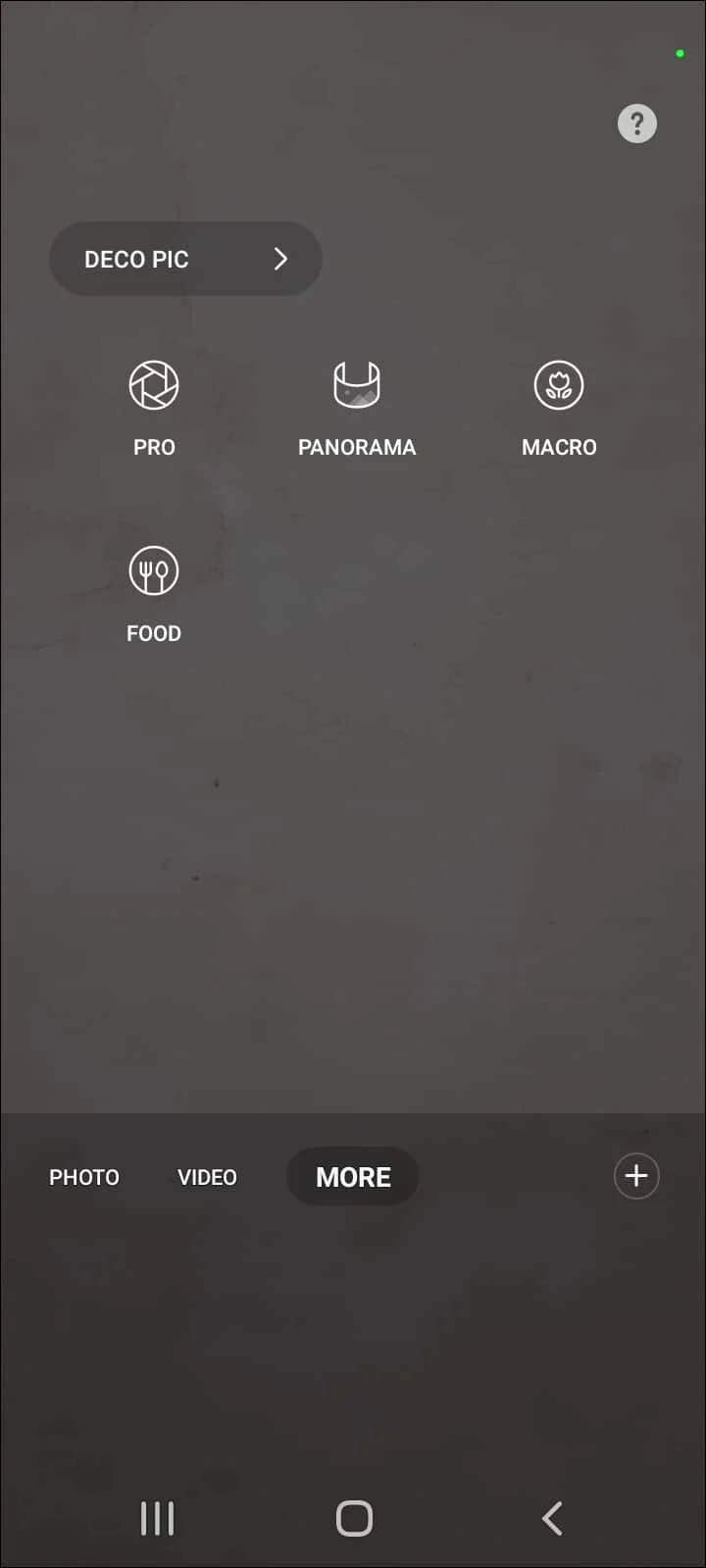
1B. รีสตาร์ทโทรศัพท์
การรีสตาร์ทโทรศัพท์สามารถล้างข้อบกพร่องเล็กๆ น้อยๆ บนโทรศัพท์ขณะถ่ายภาพได้ คุณสามารถเรียนรู้วิธีการรีสตาร์ทโทรศัพท์ได้จากลิงค์ที่ให้ไว้ที่นี่
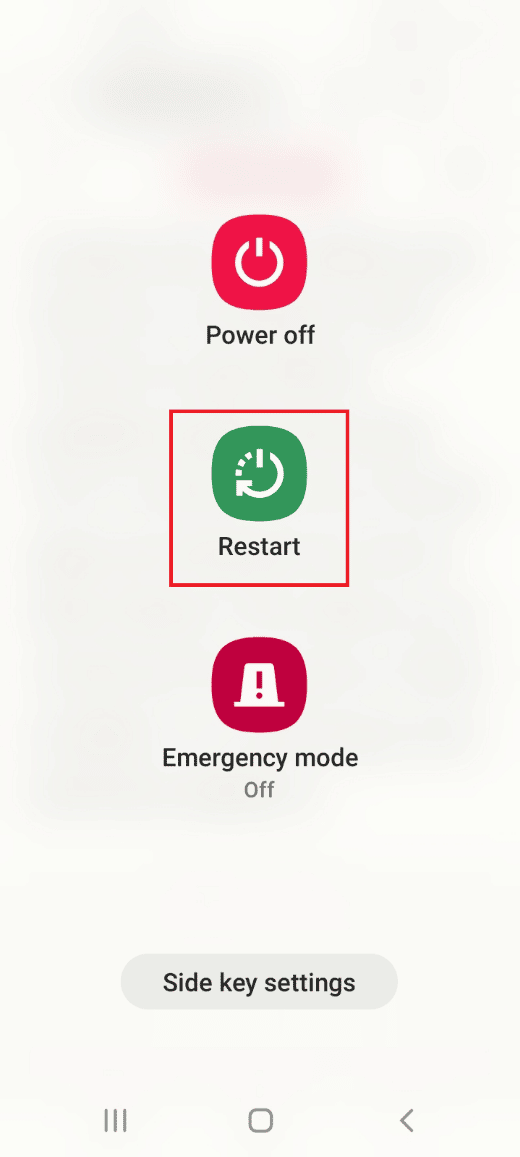
อ่านเพิ่มเติม: วิธีแก้ไขระยะเวลาของรูปภาพบน TikTok บนโทรศัพท์
1ค. บังคับให้หยุดแอปกล้อง
ปัญหาบางอย่างในแอพกล้องและงานบางอย่างที่ถูกระงับอาจเป็นอุปสรรคสำคัญในการถ่ายภาพ คุณสามารถลองบังคับหยุดแอพกล้องแล้วรีสตาร์ทเพื่อแก้ไขปัญหา
1. เปิดแอป การตั้งค่า จากเมนูแอป
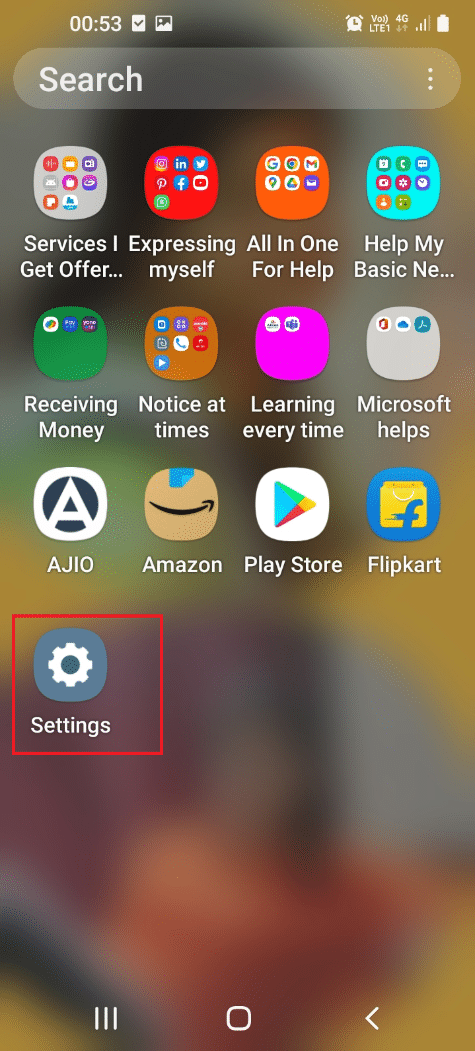
2. แตะที่ตัวเลือก แอพ
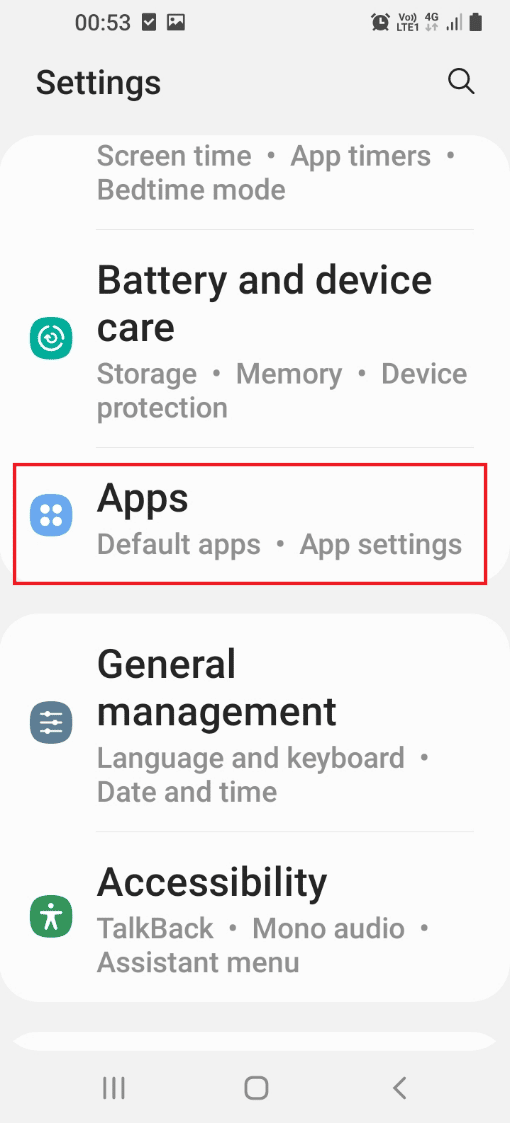
3. แตะที่แอพ กล้อง ในรายการ
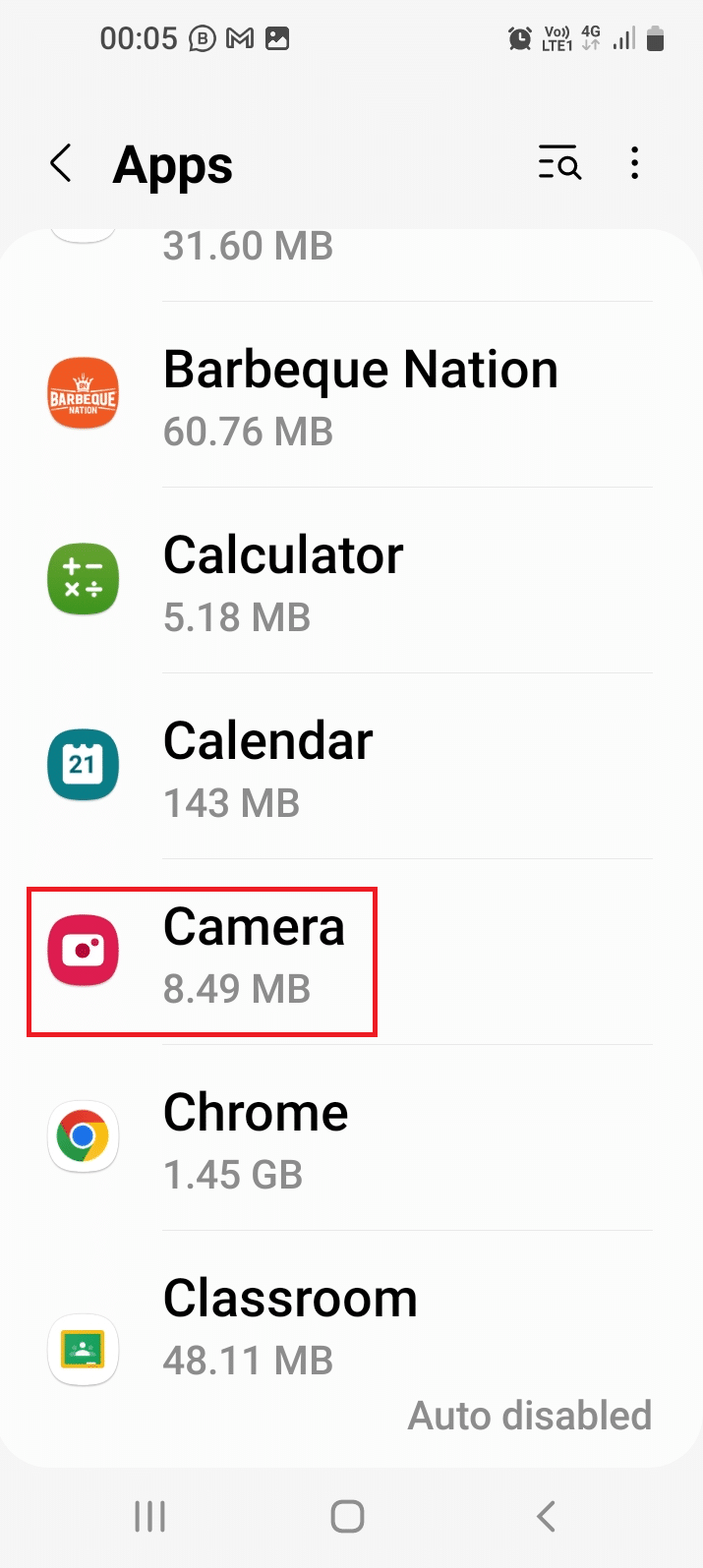
4. แตะที่ตัวเลือก Force stop ที่ด้านล่าง
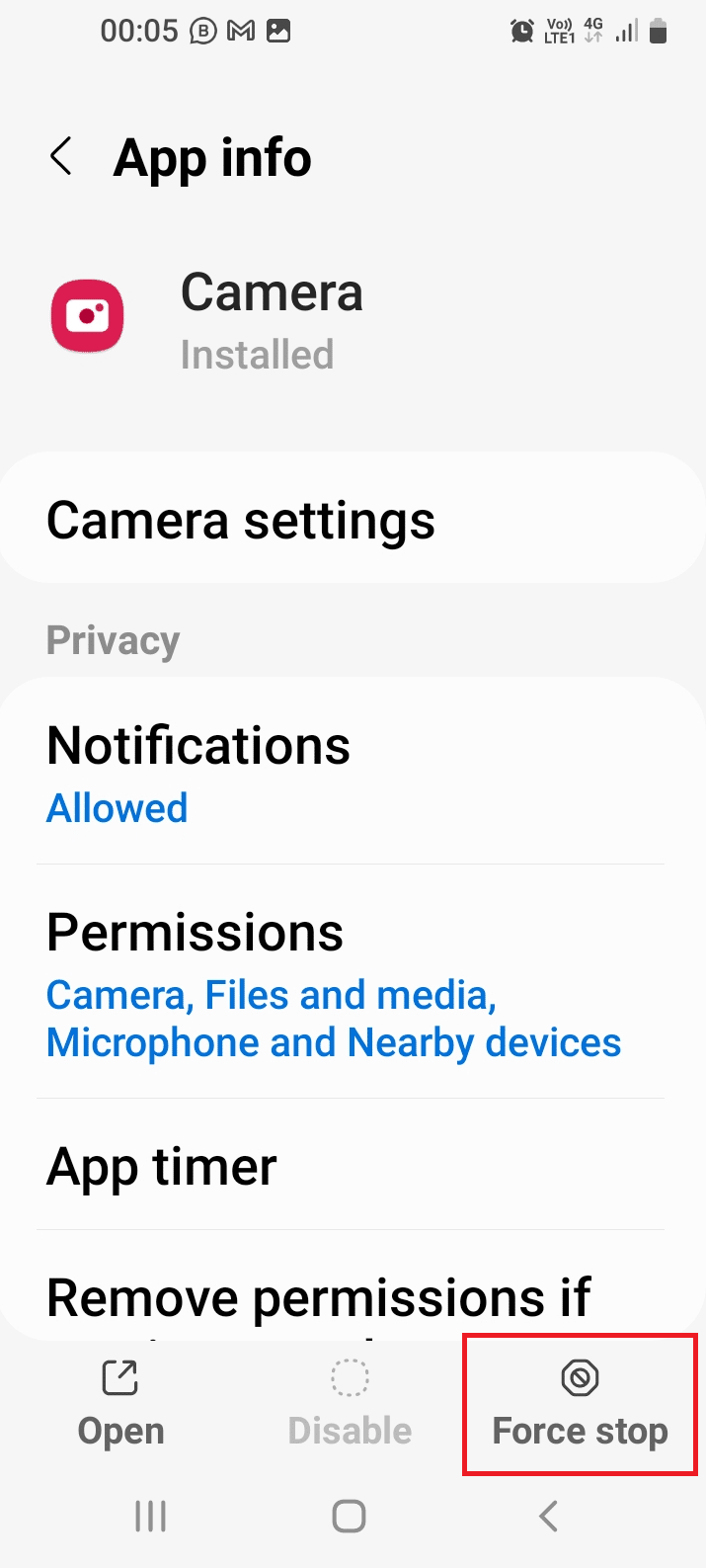
5. แตะที่ตัวเลือก ตกลง บนหน้าจอยืนยัน
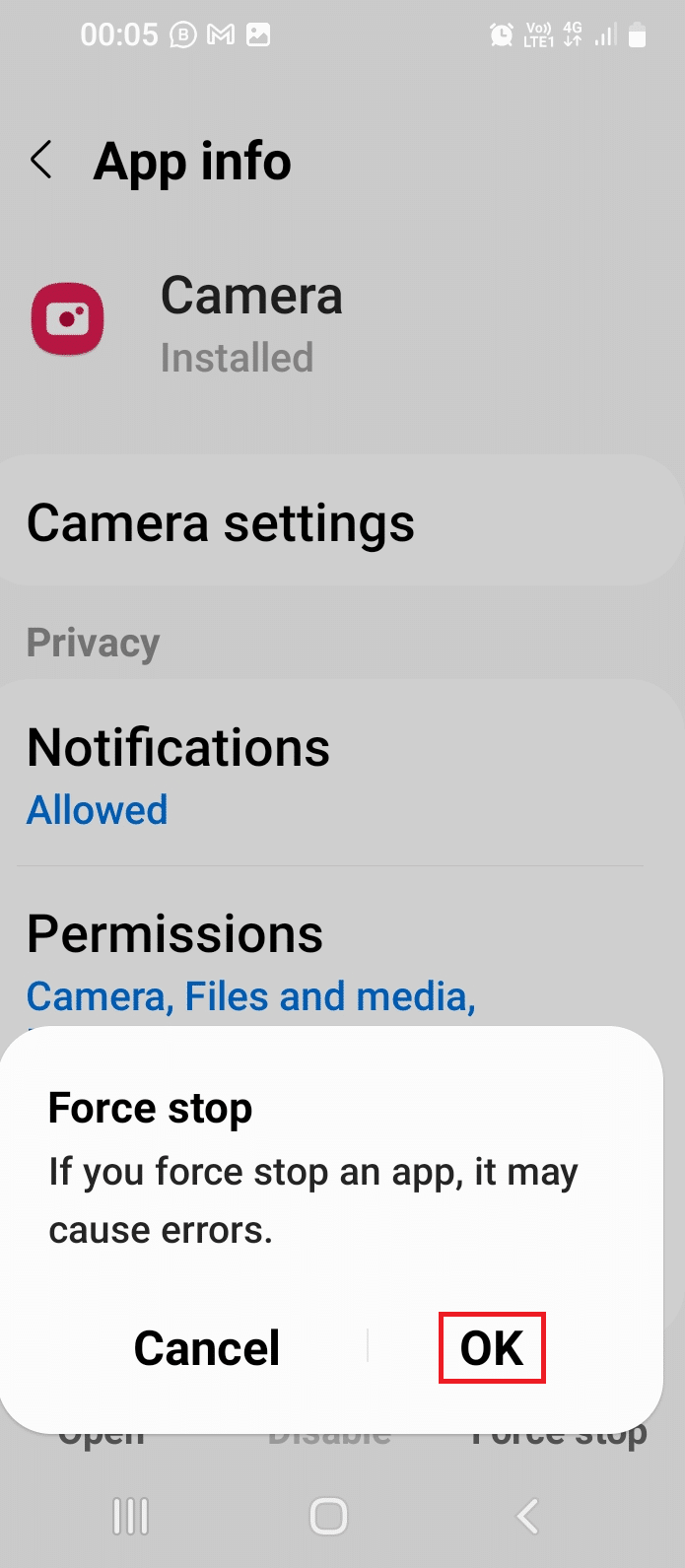
6. หลังจากดำเนินการเสร็จสิ้น ให้แตะที่ตัวเลือก เปิด ที่ด้านล่าง
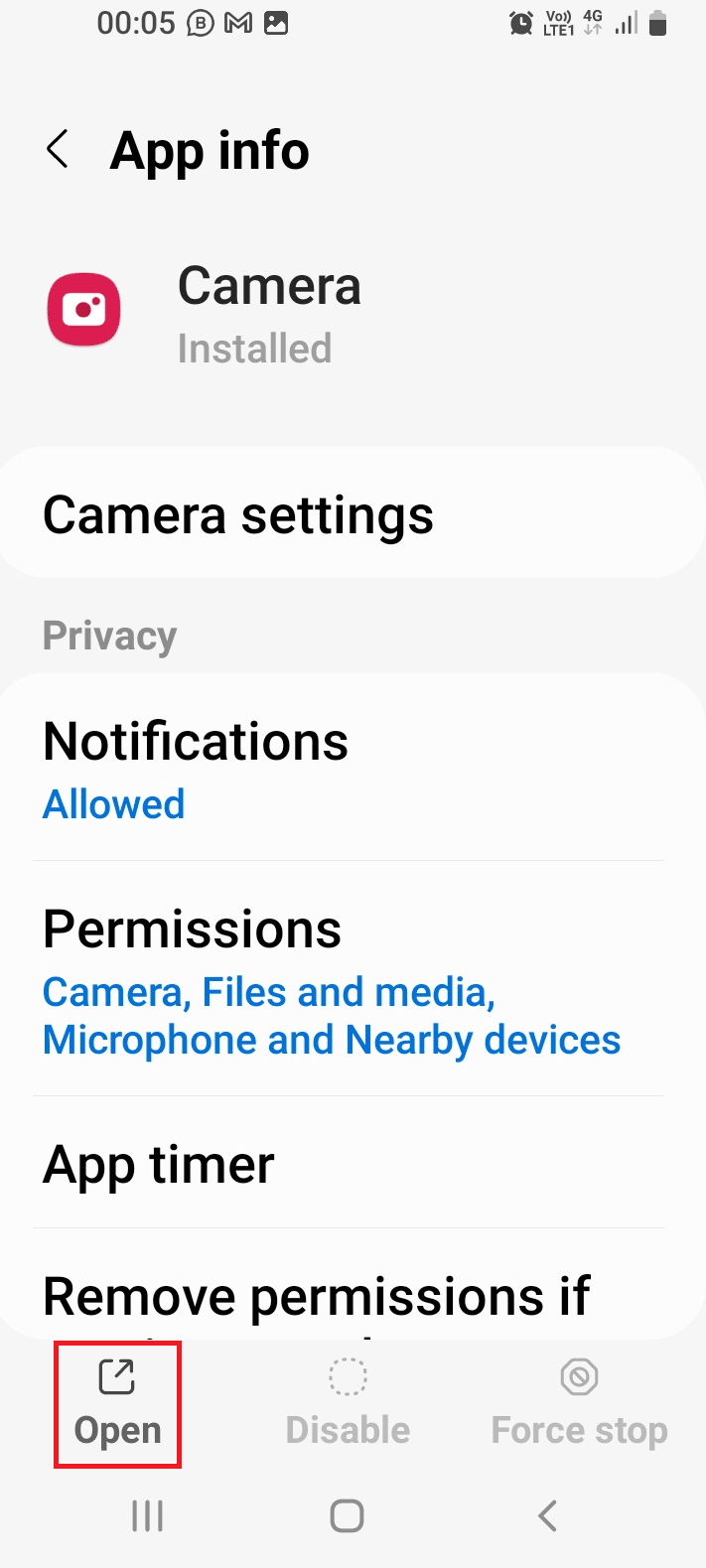
1ด. ปรับคุณภาพ
ในบางกรณี เลนส์กล้องอาจเสีย คุณสามารถลองปรับคุณภาพของภาพถ่ายหลังจากถ่ายภาพแล้วบันทึกลงในอุปกรณ์ของคุณ
1. เปิดแอพ Gallery จากเมนูหลัก
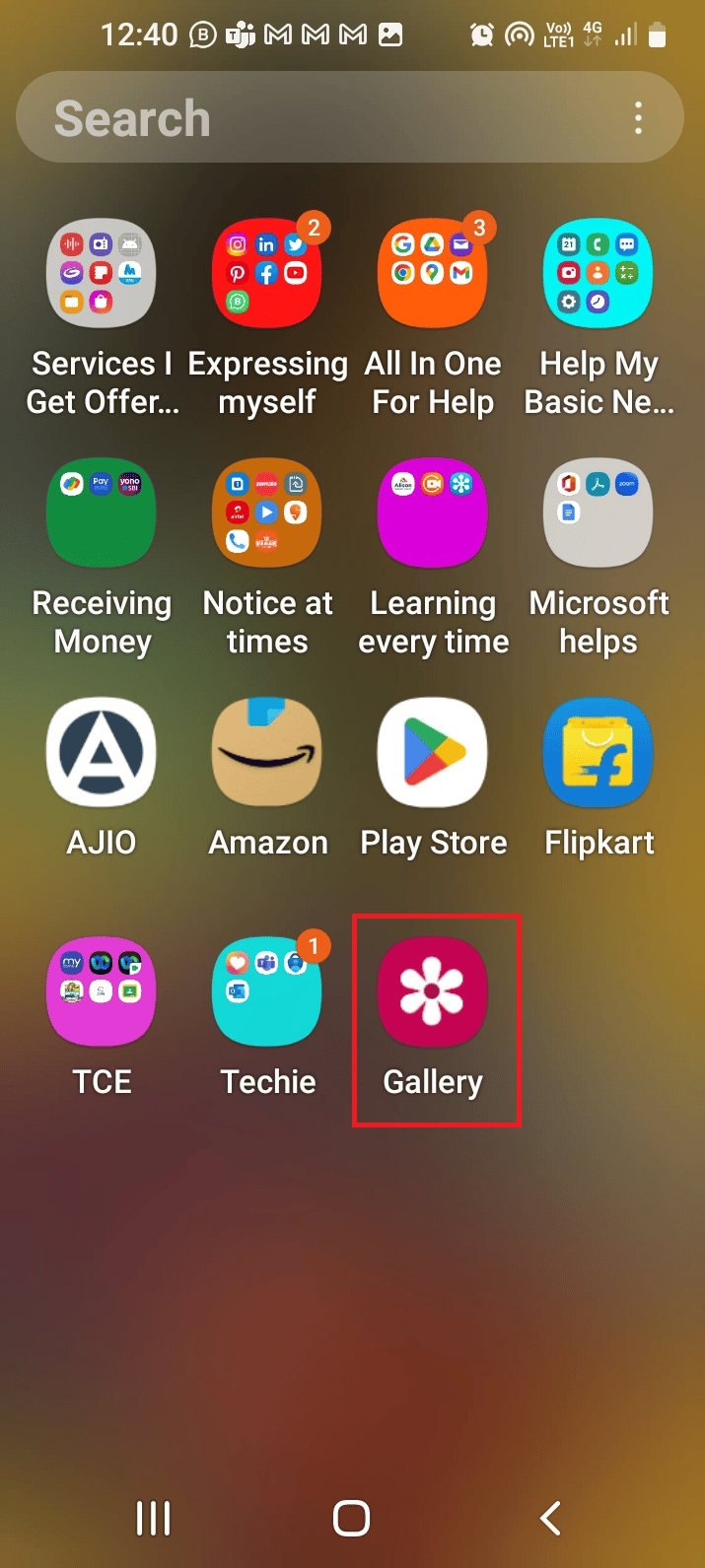
2. เลือกรูปภาพในแท็บ รูปภาพ
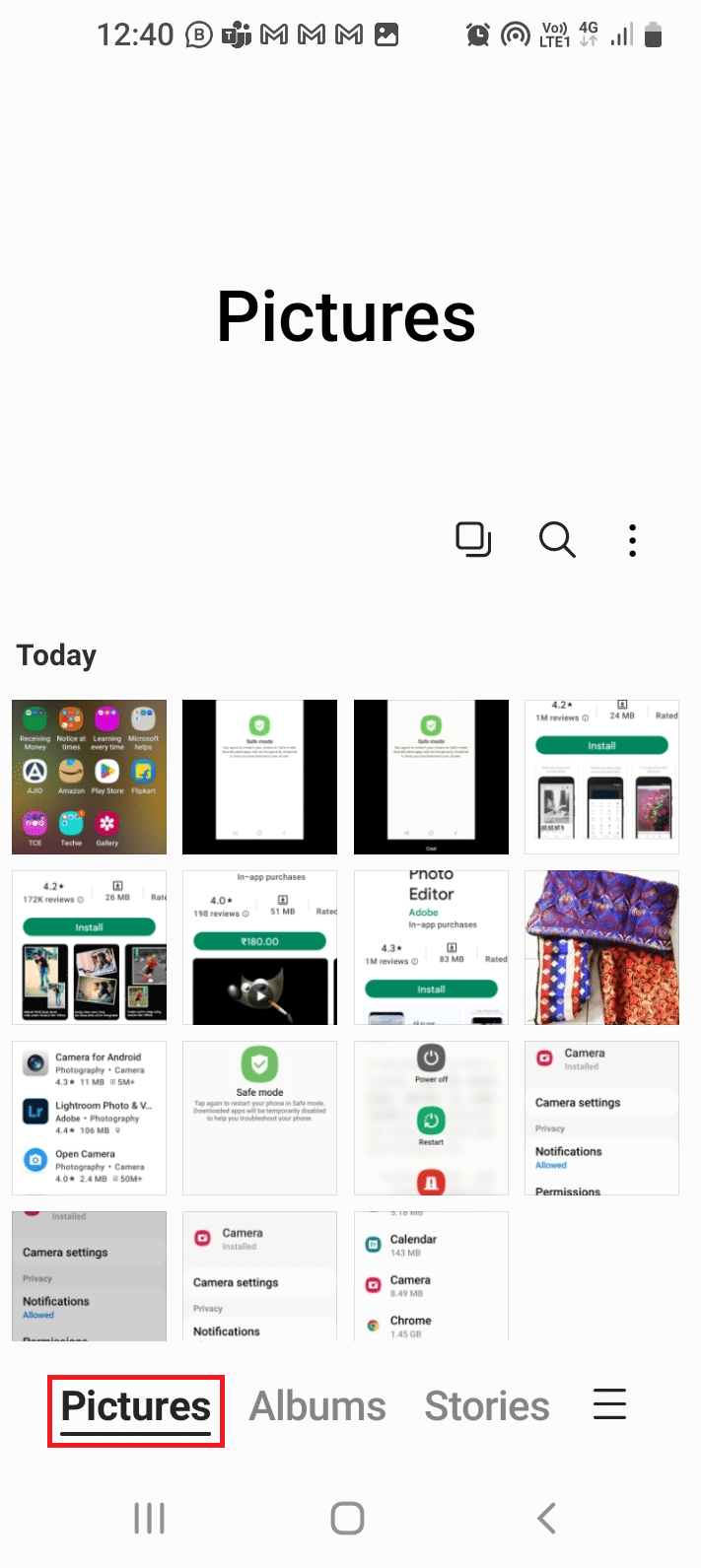
3. แตะที่ตัวเลือก แก้ไข (ระบุด้วยไอคอนปากกา)
4. เลือกตัวเลือก เอฟเฟ็กต์ เลือกเอฟเฟ็กต์ใดก็ได้ แล้วปรับแถบเลื่อนเพื่อให้ได้คุณภาพ
5. ในคุณสมบัติการปรับคุณภาพ ให้ปรับแต่ละตัวเลือกเช่น Contrast ตามที่กล่าวไว้ก่อนหน้านี้
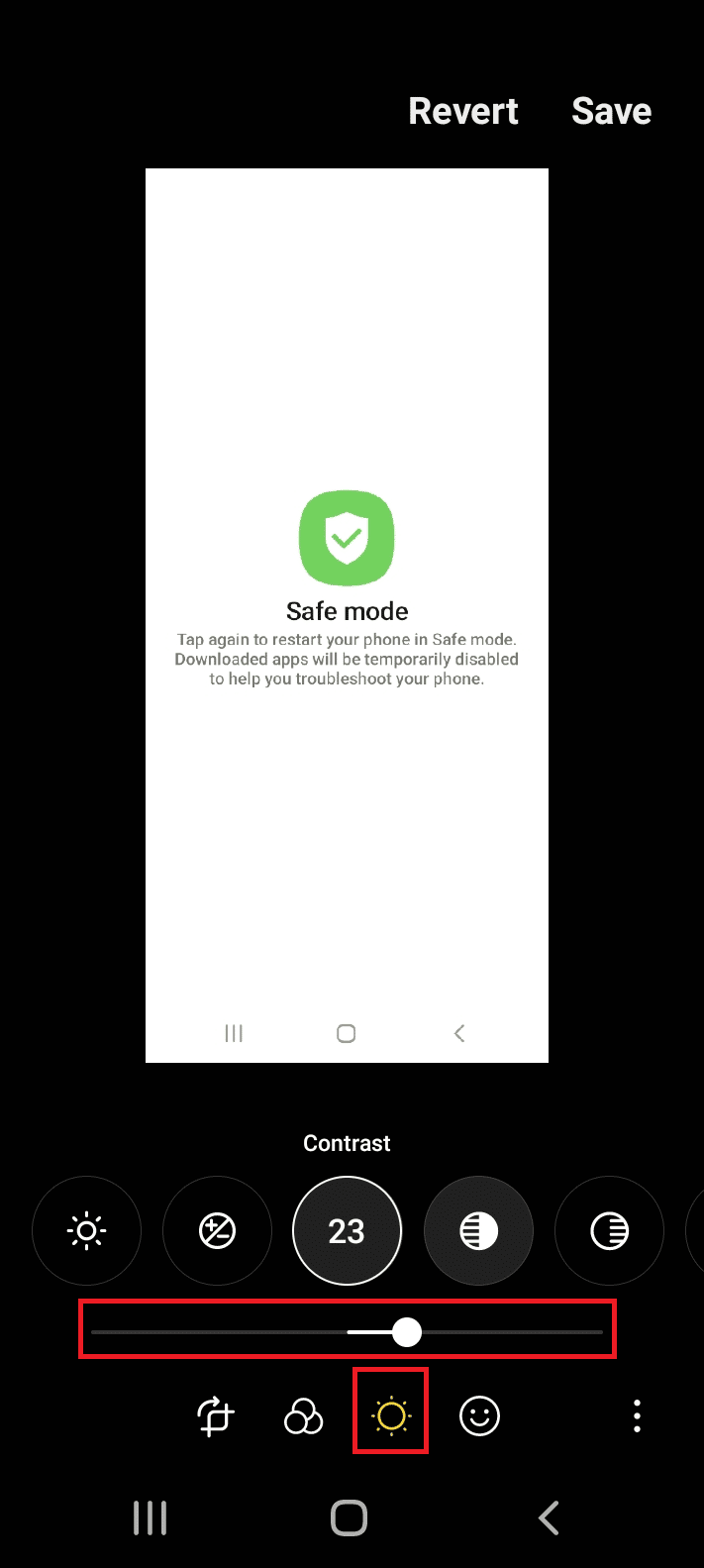
6. แตะที่ตัวเลือก บันทึก
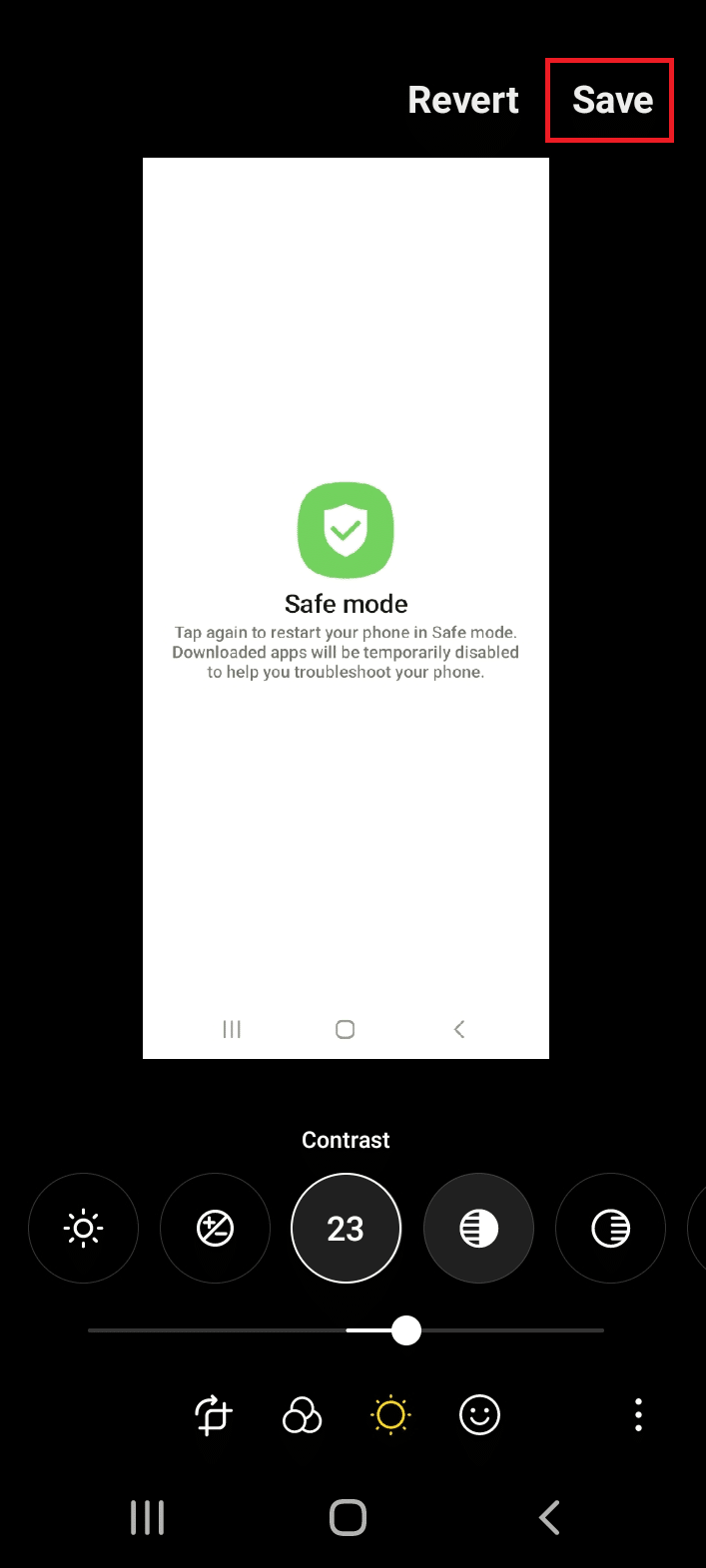
อ่านเพิ่มเติม: วิธีลบตัวกรอง Instagram ออกจากรูปภาพ
1E. อัปเดตแอปกล้อง
หากกล้องและโทรศัพท์ของคุณล้าสมัย ปัญหาอาจเกิดขึ้น คุณสามารถอัปเดตโทรศัพท์และแอปที่เกี่ยวข้องอื่นๆ ทั้งหมดได้โดยทำตามคำแนะนำในลิงก์ที่ให้ไว้ที่นี่
นอกจากนี้ คุณสามารถทำตามคำแนะนำที่ให้ไว้ที่นี่เพื่ออัปเดตแอป Camera โดยเฉพาะเพื่อแก้ไขรูปภาพเบลอบน Android
1. เปิดแอพ Galaxy Store
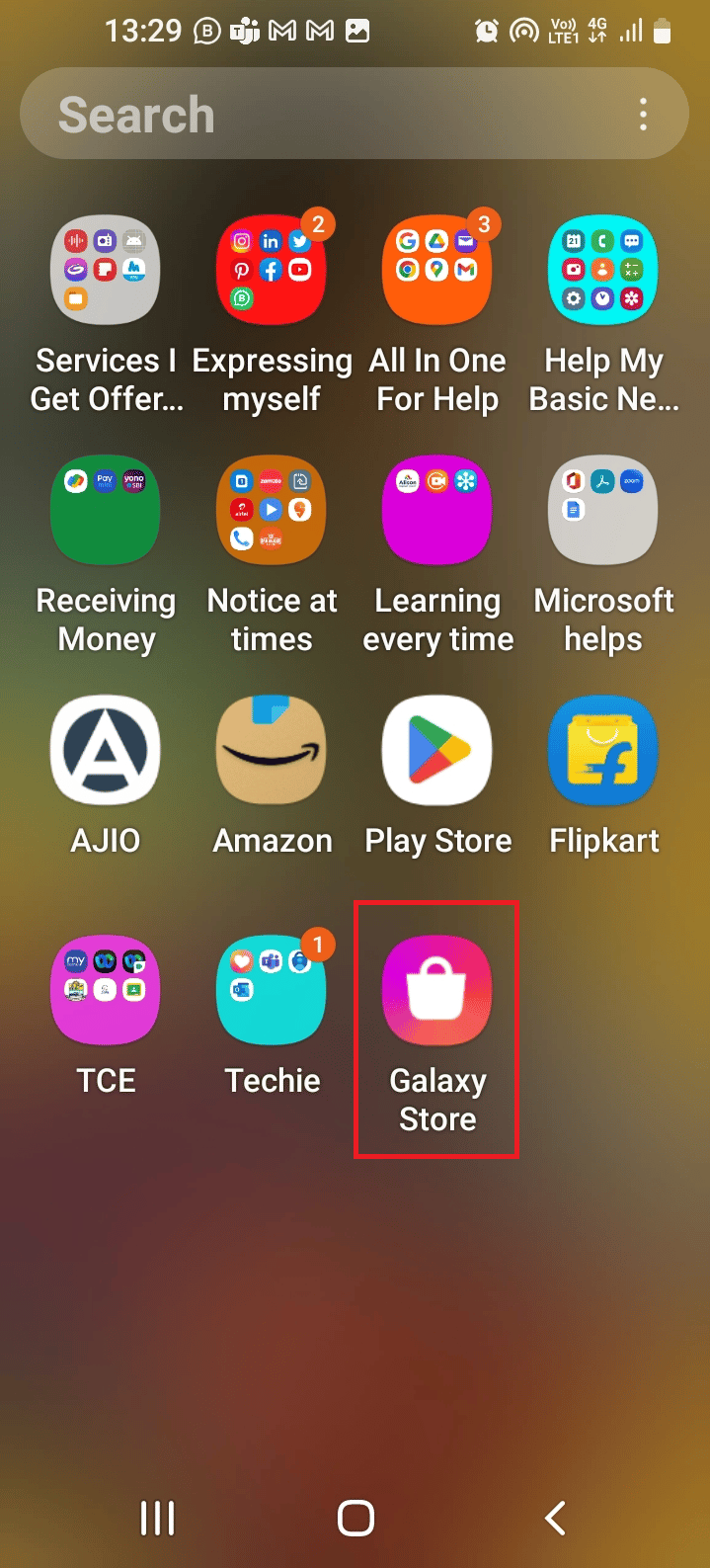
2. ย้ายไปที่แท็บ เมนู ที่ด้านล่างแล้วแตะที่ตัวเลือก อัปเดต
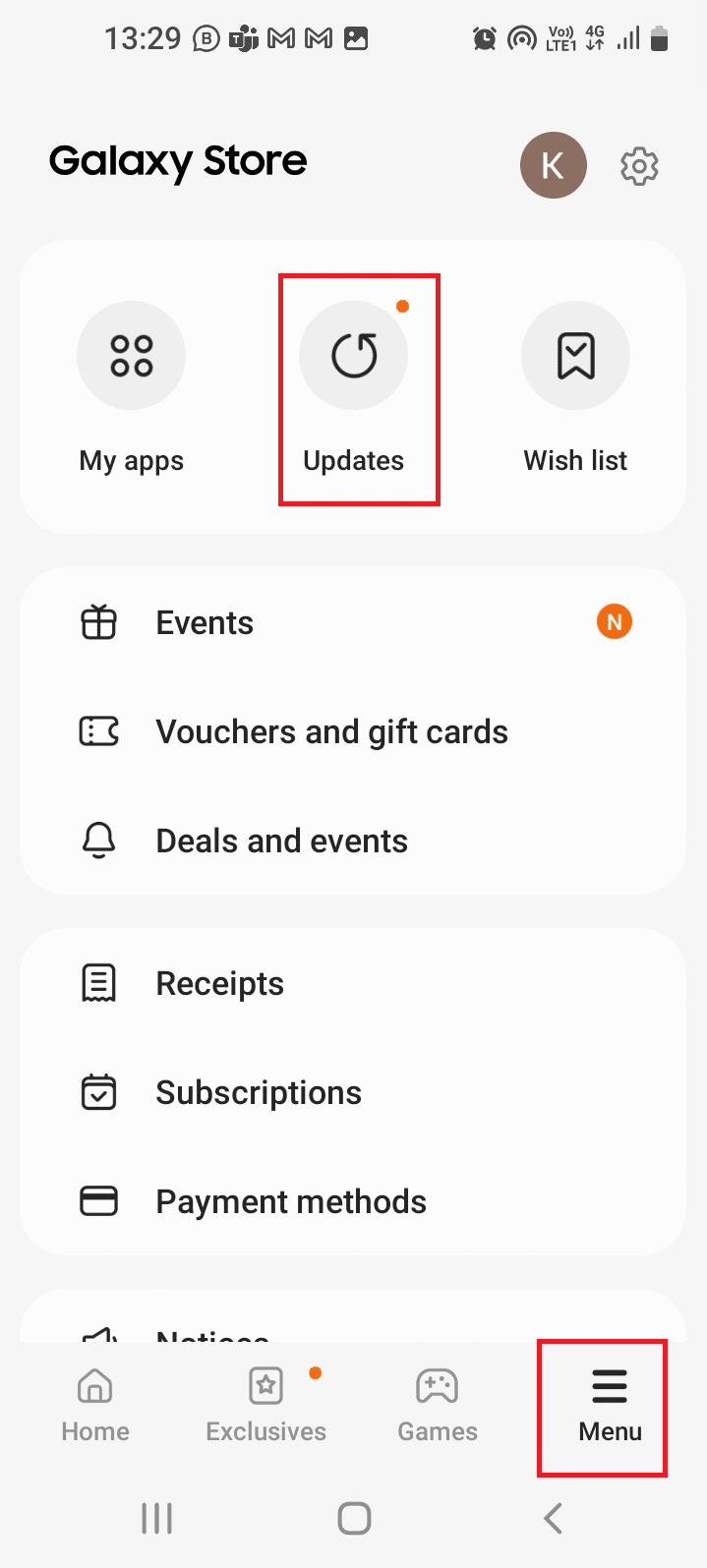
3. แตะที่ไอคอน อัปเดต ถัดจากแอป กล้อง เพื่ออัปเดตแอป
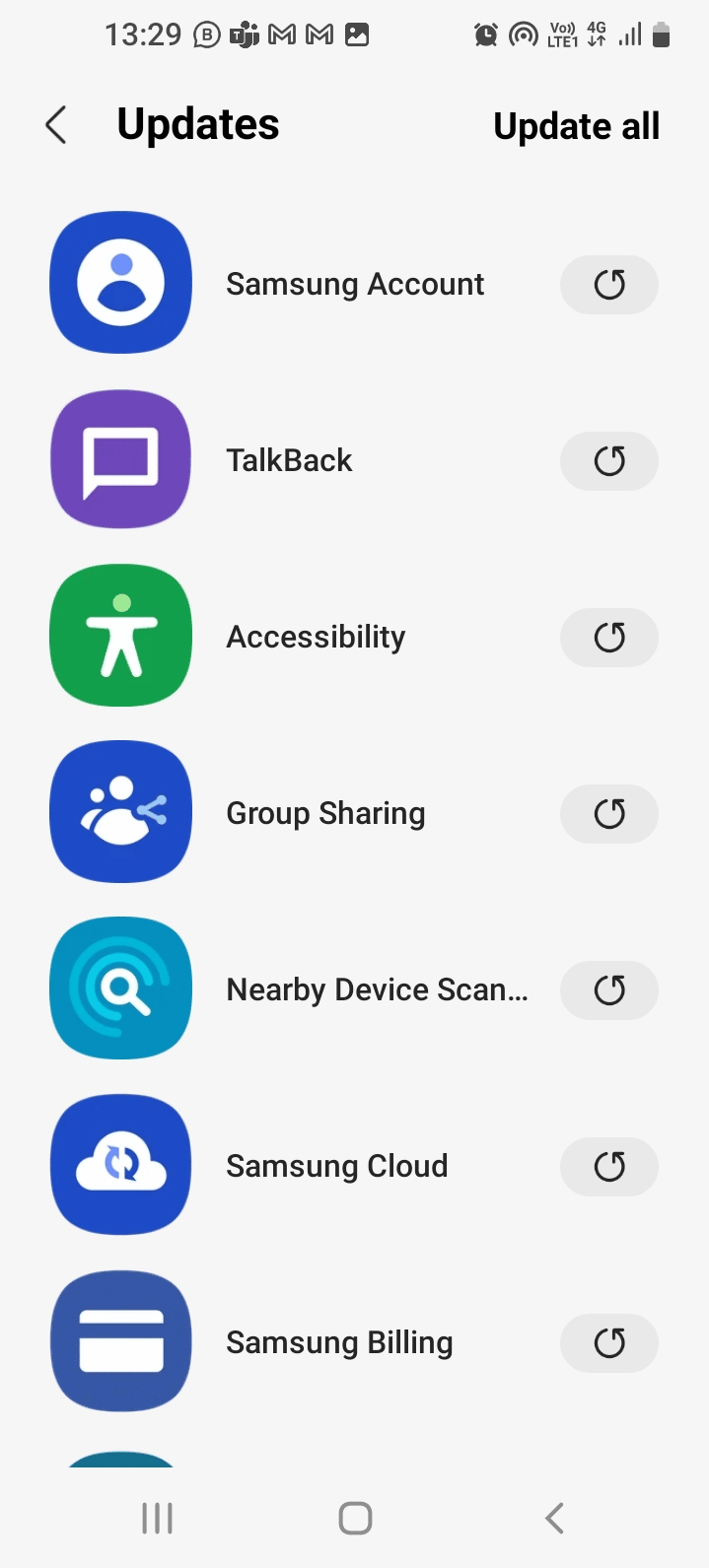
วิธีที่ 1F: การล้างแคช
อีกทางเลือกหนึ่งคือการล้างแคชของแอพกล้องตามที่กล่าวไว้ในลิงค์ที่ให้ไว้ที่นี่
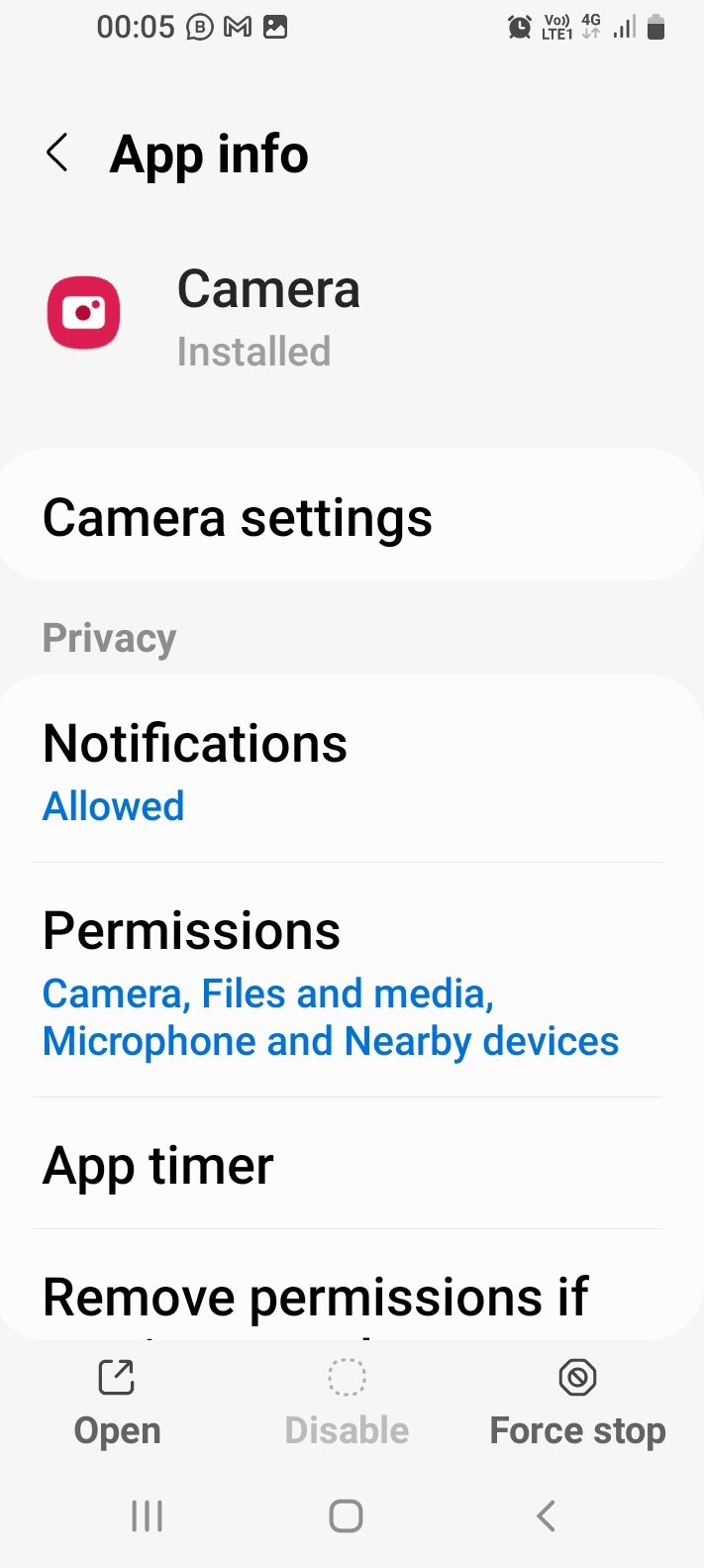
วิธีที่ 2: ใช้แอพกล้องของบุคคลที่สาม
หากแอปกล้องที่ติดตั้งไว้ล่วงหน้าไม่สามารถถ่ายภาพได้อย่างมีประสิทธิภาพ คุณสามารถลองติดตั้งแอปกล้องของบริษัทอื่น เช่น กล้องถ่ายรูปสำหรับ Android จาก Play Store
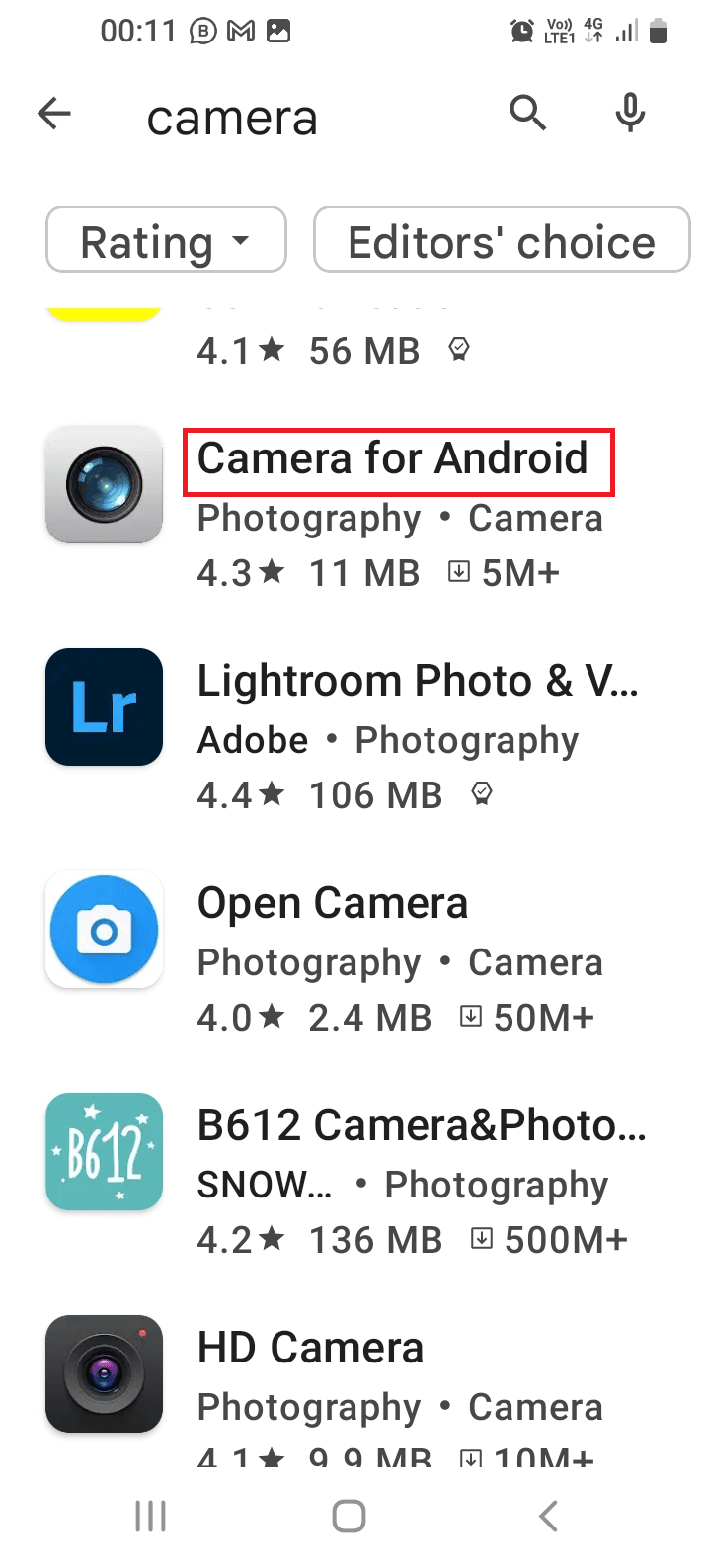
อ่านเพิ่มเติม: วิธีกู้คืนไฟล์ที่ถูกลบอย่างถาวรจาก Google Photos
วิธีที่ 3: ใช้แอปแก้ไขรูปภาพ
หากไม่มีโปรแกรมแก้ไขรูปภาพในตัว คุณสามารถติดตั้งแอปแก้ไขรูปภาพของบริษัทอื่นจาก Play Store และใช้เพื่อแก้ไขรูปภาพเบลอบน Android
1. โปรแกรมแต่งรูป
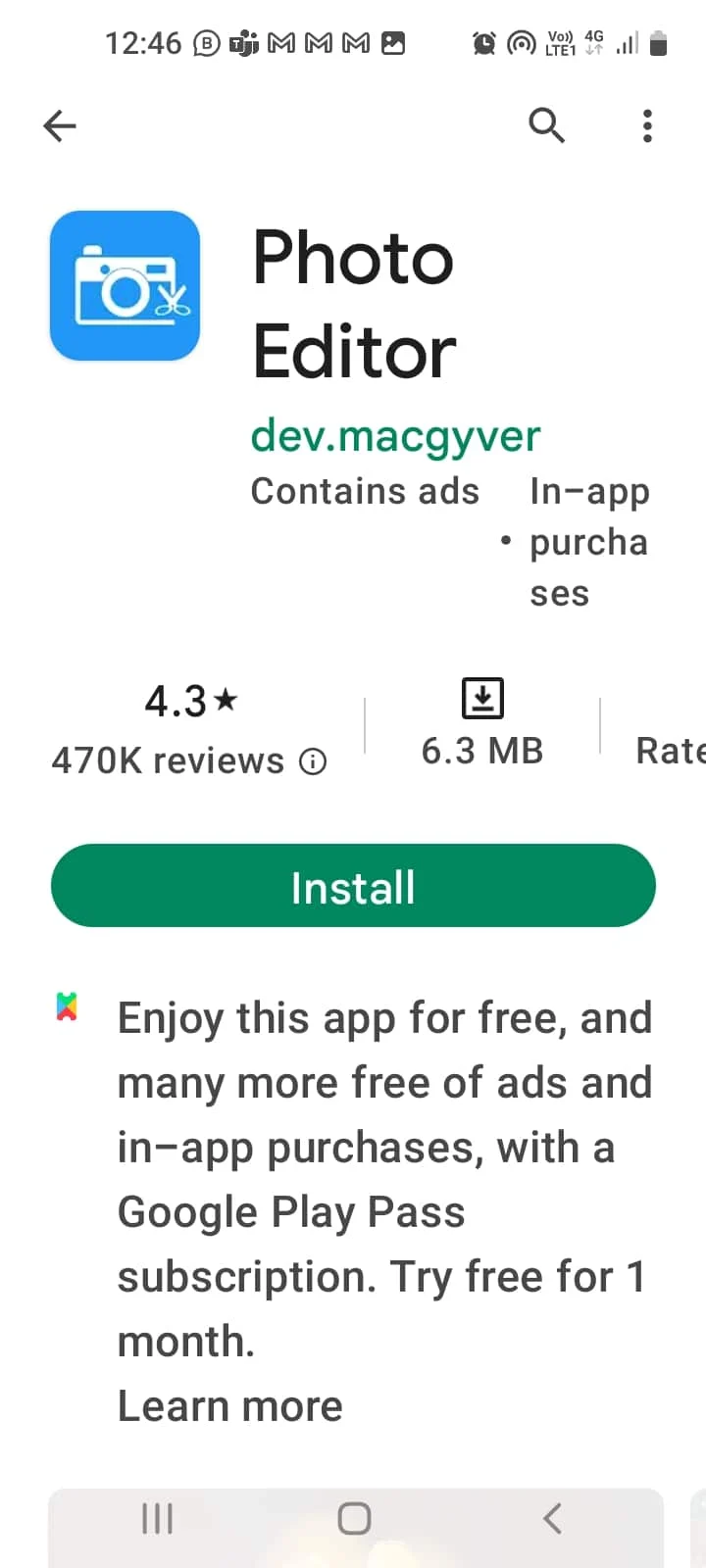
หากต้องการใช้แอป Photo Editor ให้ทำตามคำแนะนำด้านล่าง
1. เปิดรูปภาพในแอพแล้วแตะที่ จุดแนวตั้งสามจุด ที่มุมขวาบน
2. แตะที่ตัวเลือก แก้ไข แล้วแตะที่ตัวเลือก ทำให้คมชัด
3. ปรับคุณภาพของภาพตามที่อธิบายไว้ก่อนหน้านี้
2. พิกเซอร์
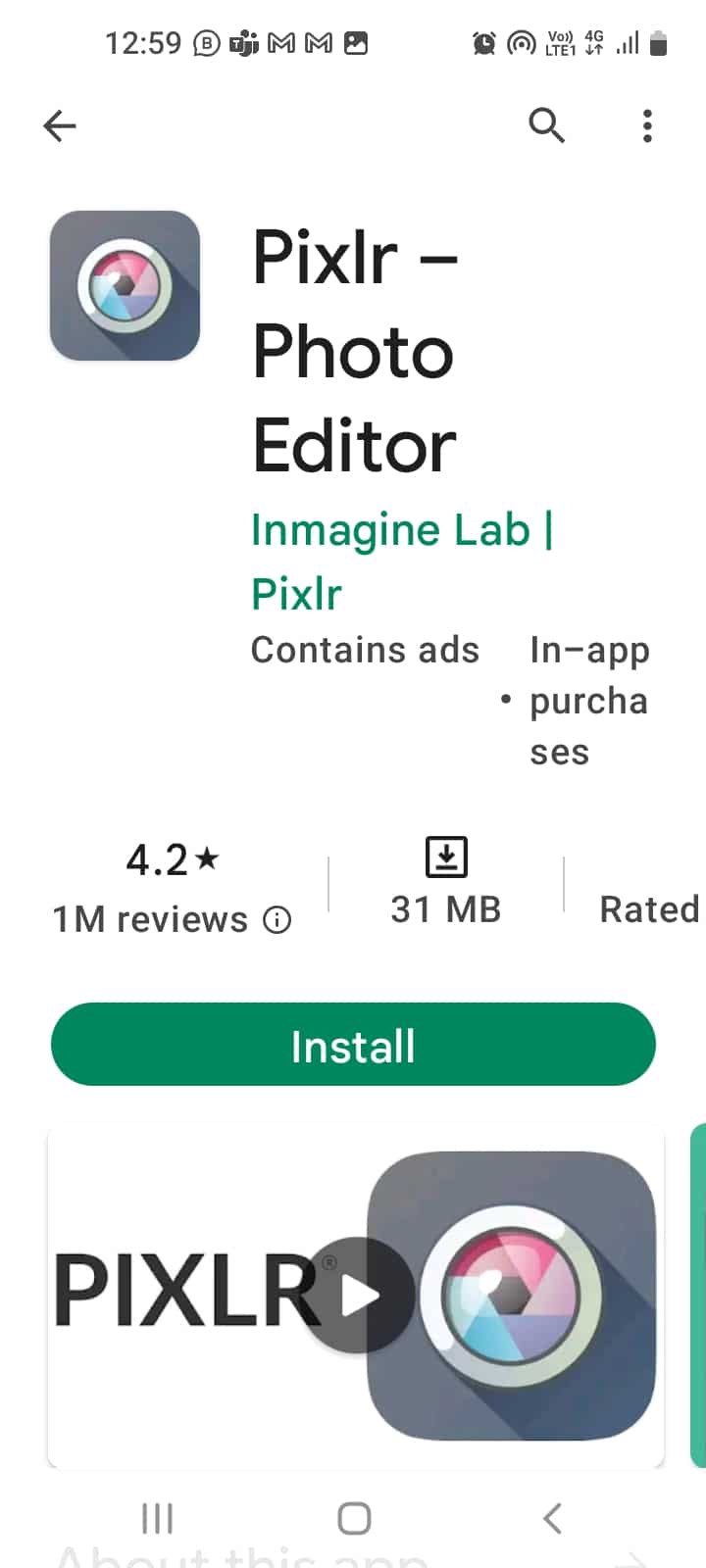
Pixlr เป็นแอปที่ใช้งานง่ายพร้อมเวอร์ชันฟรีและไม่มีโฆษณาที่ต้องชำระเงิน
- เพิ่มข้อความ (รวมถึงรูปแบบตัวอักษรต่างๆ) ลงในรูปภาพ วาด ใช้ตัวกรอง และเพิ่มกรอบ (ปรับรูปภาพเป็นขนาดต่างๆ) สำหรับโพสต์บนโซเชียลมีเดีย
- เครื่องมือ Sharpener ทำให้ภาพเบลอดูชัดเจนขึ้น แต่ไม่มีพื้นที่จัดเก็บออนไลน์และเครื่องมือแก้ไขระดับมืออาชีพ
อ่านเพิ่มเติม: 9 แอพสแกนเอกสารที่ดีที่สุดสำหรับ Android (2022)
3. ไลท์รูม
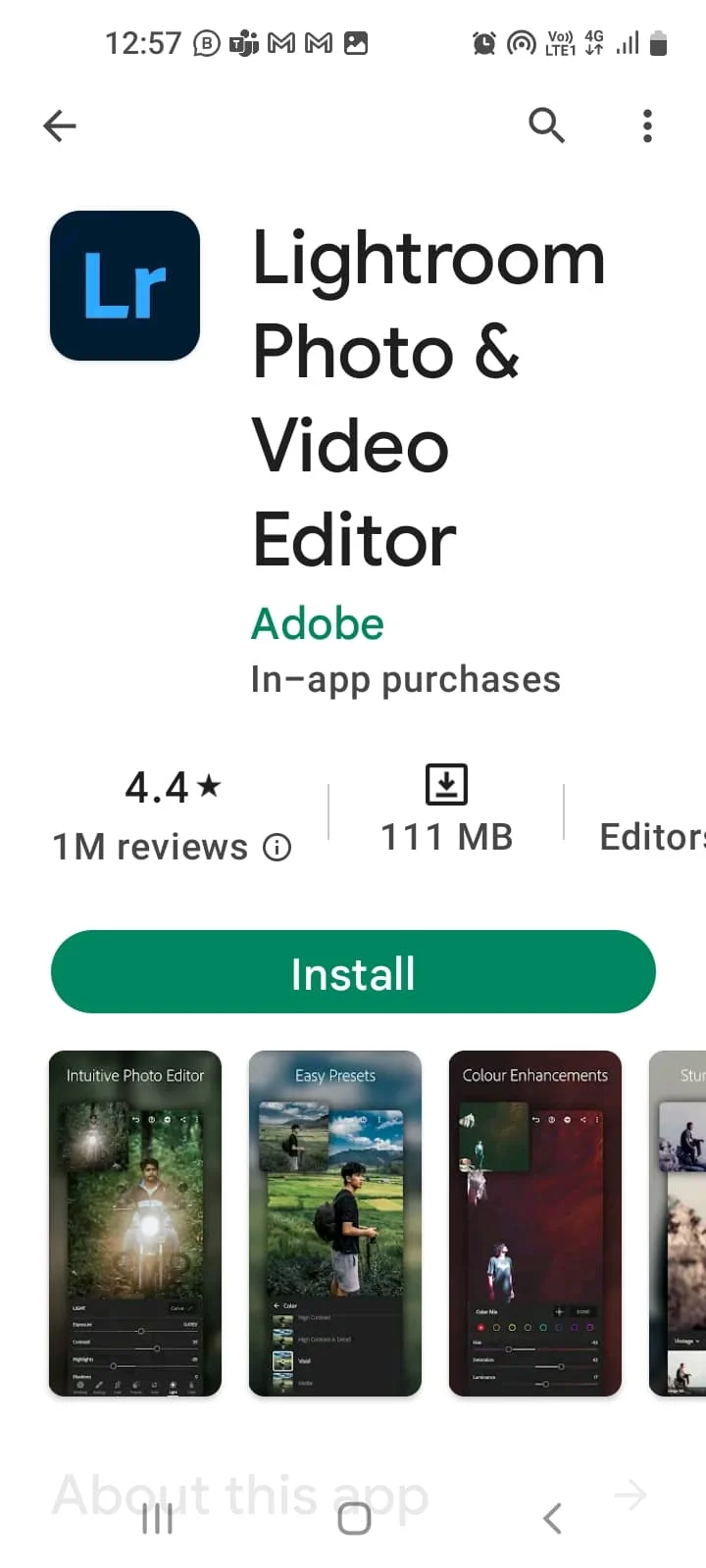
Lightroom เป็นแอปที่ใช้งานง่ายเนื่องจากมี UI ที่เรียบง่าย และคุณสามารถสร้างบัญชีโดยใช้บัญชี Facebook, Google หรือ Adobe
- นำเข้ารูปภาพและจัดระเบียบเป็นอัลบั้ม
- Masking Slider ช่วยในการเพิ่มความคมชัดให้กับบางส่วนของภาพ
- คุณสมบัติการแก้ไขที่จำกัดและใช้งานไม่ได้ในโหมดเลเยอร์
4. วีสโก้
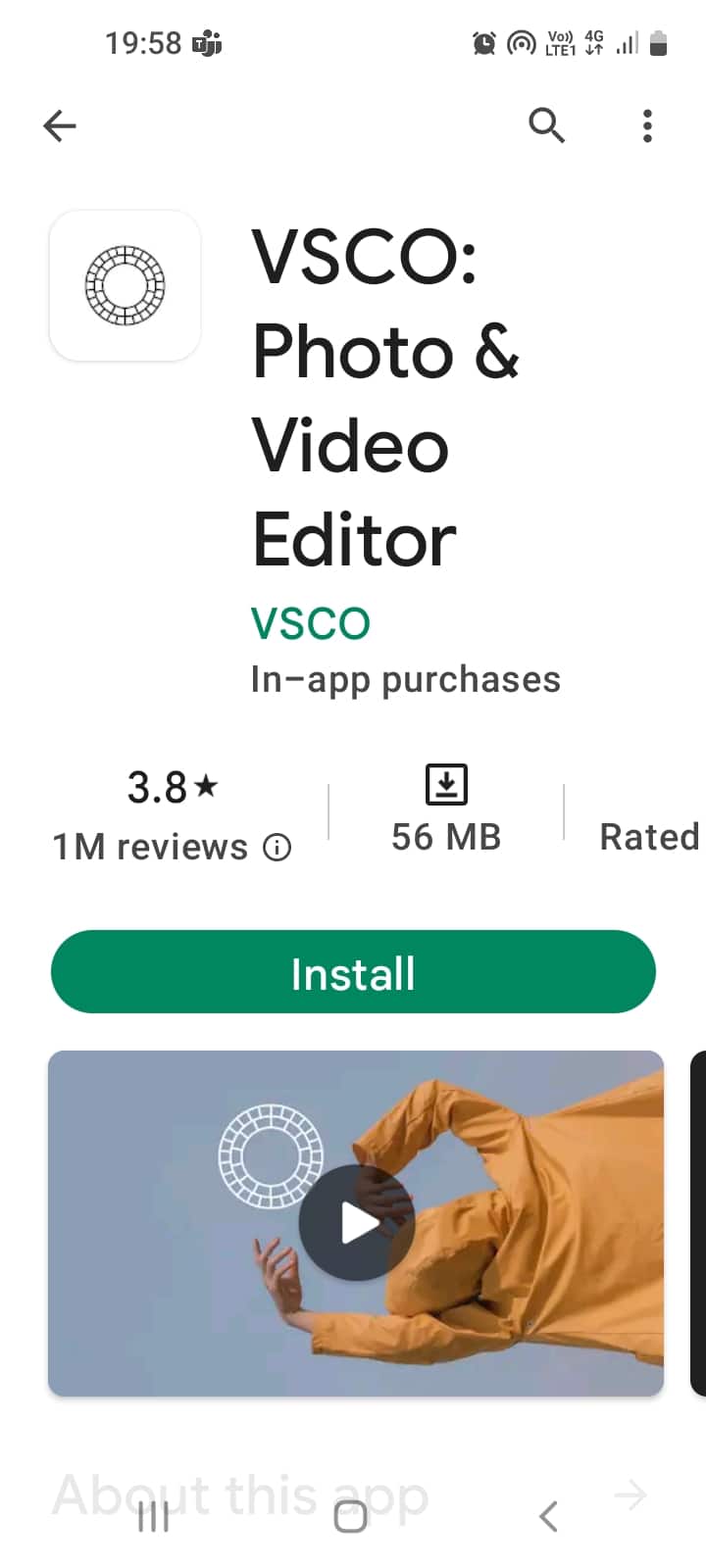
ในการแก้ไขภาพเบลอบน Android VSCO เป็นแอปที่ช่วยปรับเปลี่ยนเอฟเฟ็กต์ให้ดูคลาสสิกและกลับกัน และอื่นๆ อีกมากมาย
- อัปเดตฟิลเตอร์และการจำลองฟิล์มสำหรับผู้ใช้เพื่อให้ได้เอฟเฟกต์พิเศษบนภาพถ่าย และใช้เครื่องมือเพิ่มความคมชัด
- ไฟล์อาจถูกบล็อกในแกลเลอรี VSCO ขณะประมวลผล
5. โปรแกรมแก้ไขรูปถ่าย - Lumii
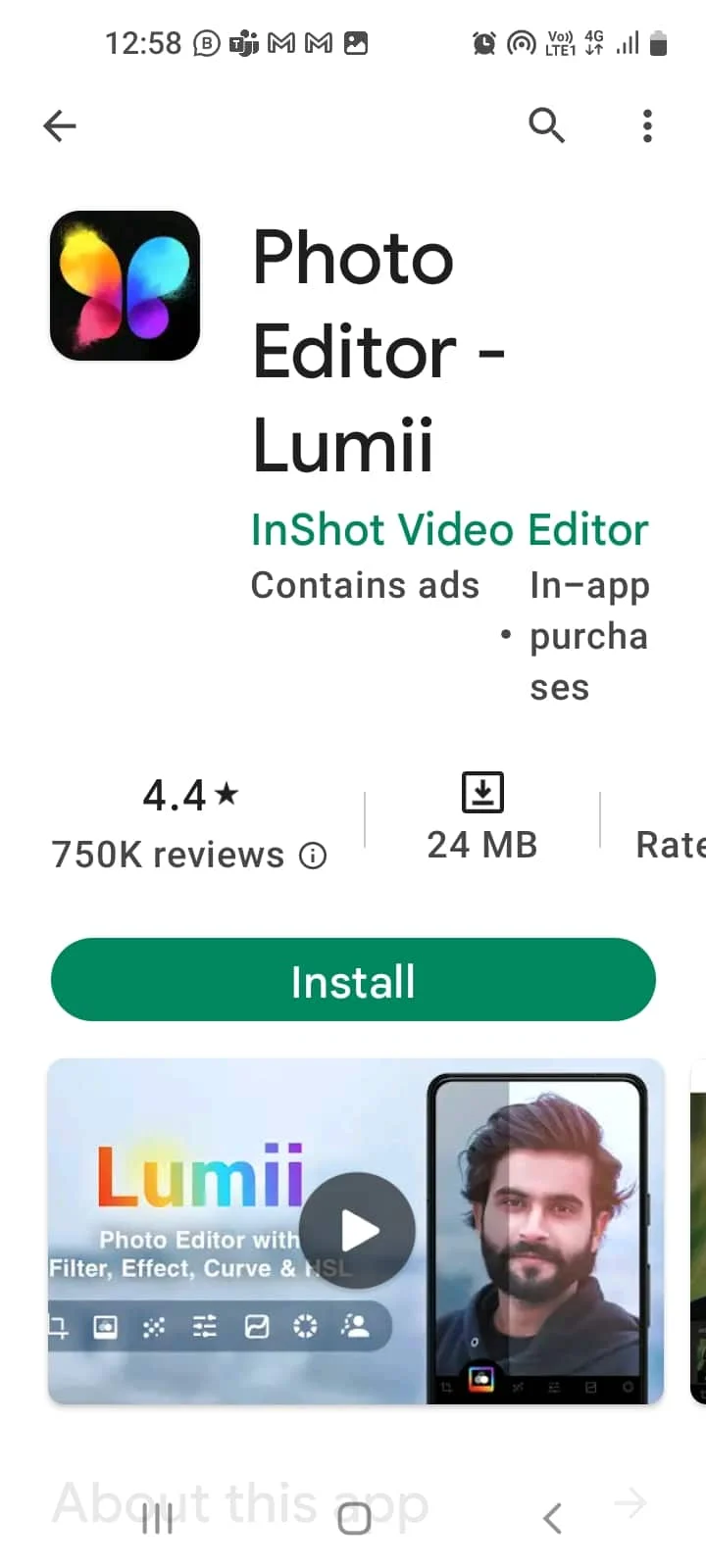
แอพ Lumii มีเครื่องมือแก้ไขรูปภาพ เช่น ฟิลเตอร์รูปภาพ เอฟเฟ็กต์ข้อความ การเพิ่มเลเยอร์ และการใช้เครื่องมือปรับความคมชัด

- แยกเลเยอร์และแก้ไขรูปภาพโดยใช้ธีมและเทมเพลตพื้นหลัง
- ปรับโทนสีของรูปภาพ แต่เวอร์ชันฟรีมีฟีเจอร์จำกัดและโฆษณาขัดจังหวะ
6. โปรแกรมแก้ไขภาพโดย BeFunky
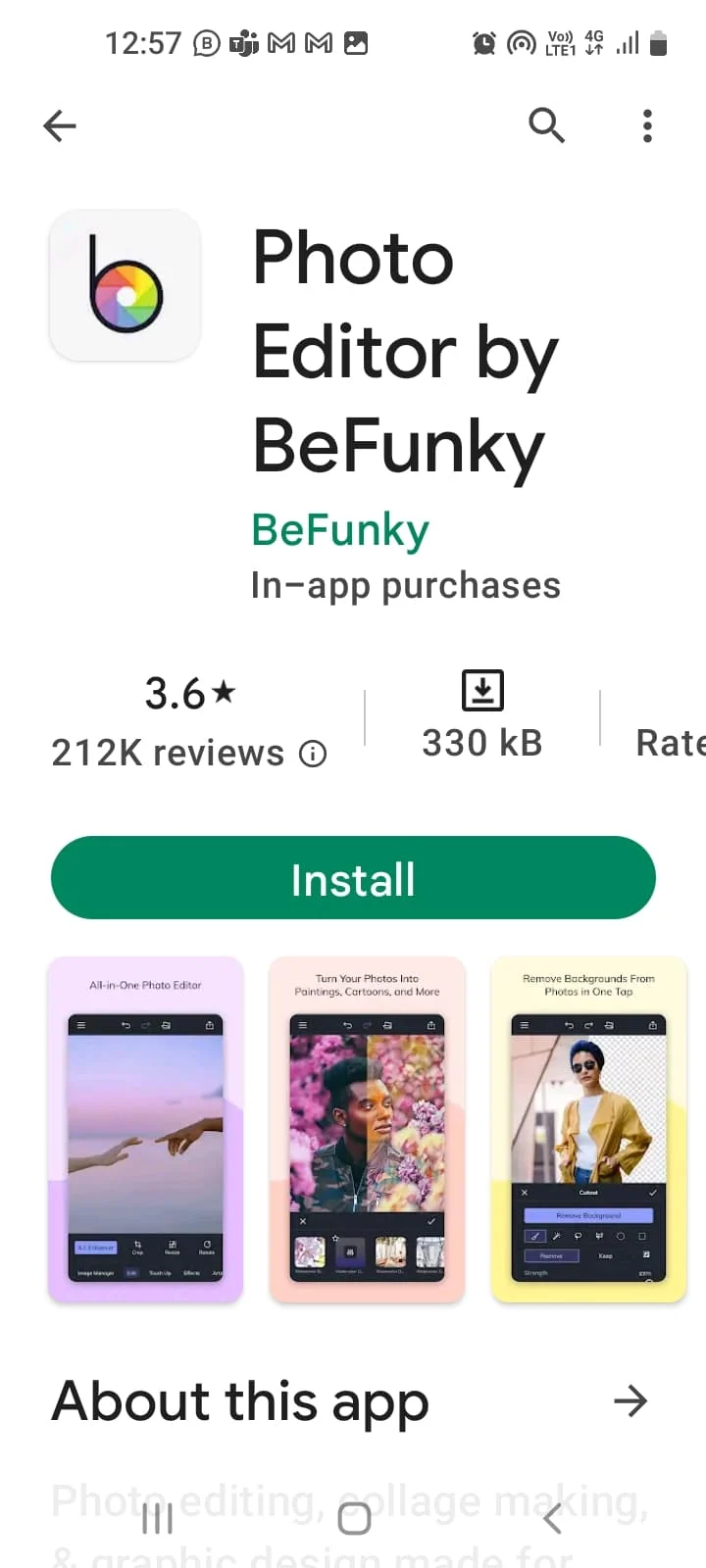
BeFunky เป็นแอปที่ใช้งานง่ายและมีเครื่องมือแก้ไขที่ทรงพลังเพื่อแก้ไขรูปภาพเบลอบน Android
- เอฟเฟ็กต์ภาพ 32 รายการ โปรแกรมสร้างภาพตัดปะ ฟอนต์สนุกๆ กรอบรูป ภาพซ้อนทับ และสติกเกอร์
- เลือกตัวเลือก PHOTO EDITOR เพื่อทำให้รูปภาพคมชัดขึ้น แตะที่ตัวเลือก Edits และปรับความคมชัดโดยใช้แถบเลื่อนในตัวเลือก Sharpen และ Smart Sharpen (เพื่อเพิ่มเสียงกลาง)
อ่านเพิ่มเติม: 19 โปรแกรมแก้ไข GIF ฟรีที่ดีที่สุด
วิธีที่ 4: ใช้แอปแก้ไขภาพเบลอ
วิธีต่อไปในการแก้ไขภาพเบลอบน Android คือการติดตั้งแอปแก้ไขภาพเบลอที่มีให้
1. แก้ไขภาพเบลอ
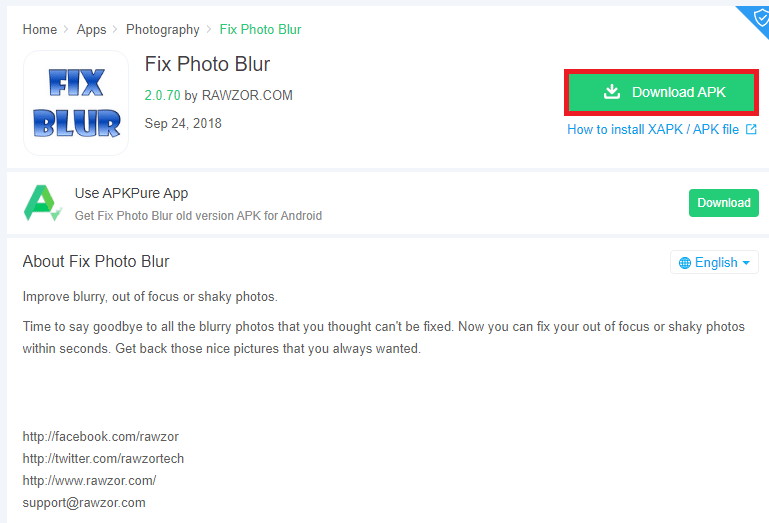
Fix Photo Blur ช่วยแก้ไขรูปภาพเบลอและรักษาความทรงจำได้อย่างง่ายดายโดยใช้เครื่องมือแก้ไขนี้
- ใช้อัลกอริทึมขั้นสูงเพื่อปรับปรุง ล้าง และแก้ไขบริเวณที่เบลอ และปรับแต่งหรือปรับความเข้มของภาพเบลอโดยใช้ Fix Blur Slider
- เปรียบเทียบภาพถ่ายก่อนและหลังการแก้ไข และแตะที่ปุ่ม ดู เพื่อดูภาพต้นฉบับและภาพคงที่บนหน้าจอ
- ลบ Chroma และ Gaussian noise จากภาพที่พร่ามัว
- ส่งผลกระทบต่อคุณภาพของภาพ กล่าวคือ อาจทิ้งจุดรบกวนที่ไม่ต้องการไว้ในรูปแบบของเกรนหรือประกายสี
- อ่านคำแนะนำเพื่อเรียนรู้เพิ่มเติมเกี่ยวกับไฟล์ apk และวิธีการติดตั้งไฟล์ apk บนโทรศัพท์โดยใช้คำสั่ง adb
2. โปรแกรมปรับปรุงภาพ Remini-AI
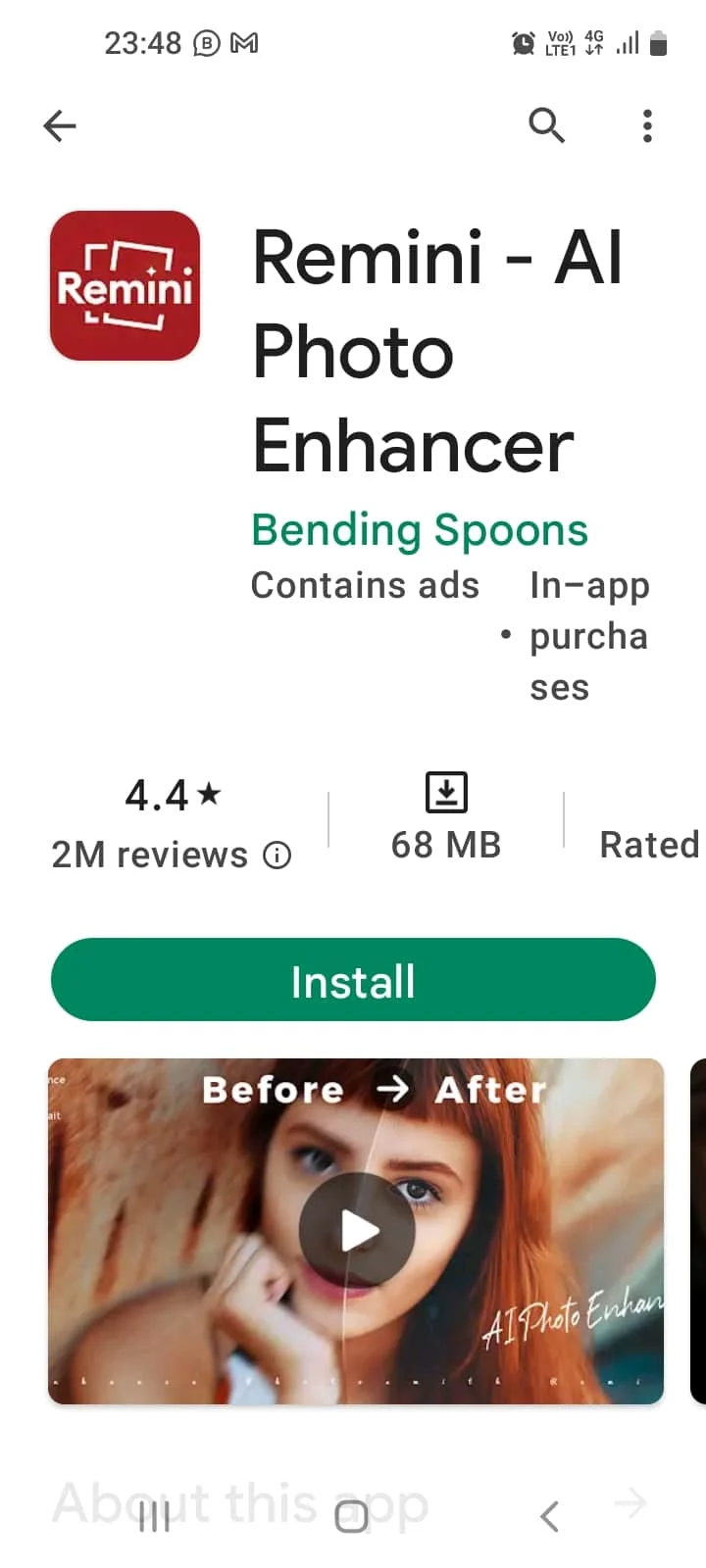
Remini- AI Photo Enhancer ใช้เพื่อปรับปรุงเอฟเฟ็กต์ เช่น ลักษณะใบหน้าหรือพื้นหลังที่คมชัดของรูปภาพ
- เวอร์ชันฟรีช่วยแก้ไขภาพได้สูงสุด 10 ภาพ และความสามารถในการลบภาพเบลอขั้นสูงอยู่ในเวอร์ชัน Pro ที่ไม่มีโฆษณา
- แก้ไขแม้กระทั่งภาพที่มีความละเอียดต่ำและเบลอ
- สร้างบัญชีโดยใช้อีเมล Facebook หรือ Gmail สร้างหลายบัญชีแล้วแตะที่ตัวเลือก ปรับปรุง เลือกรูปภาพแล้วแตะที่ปุ่ม ใช้ เพื่อสร้างงาน
- เอาต์พุตสุดท้ายจะแสดงในบานหน้าต่างพร้อมกับต้นฉบับเป็น Before และ After ซึ่งสามารถปรับขนาดการแสดงผลได้โดยใช้แถบเลื่อนแนวตั้ง
- บันทึกและแชร์ไฟล์ที่แก้ไข และลดสัญญาณรบกวนและพิกเซลที่ดูแปลกตา
3. อาฟเตอร์โฟกัส
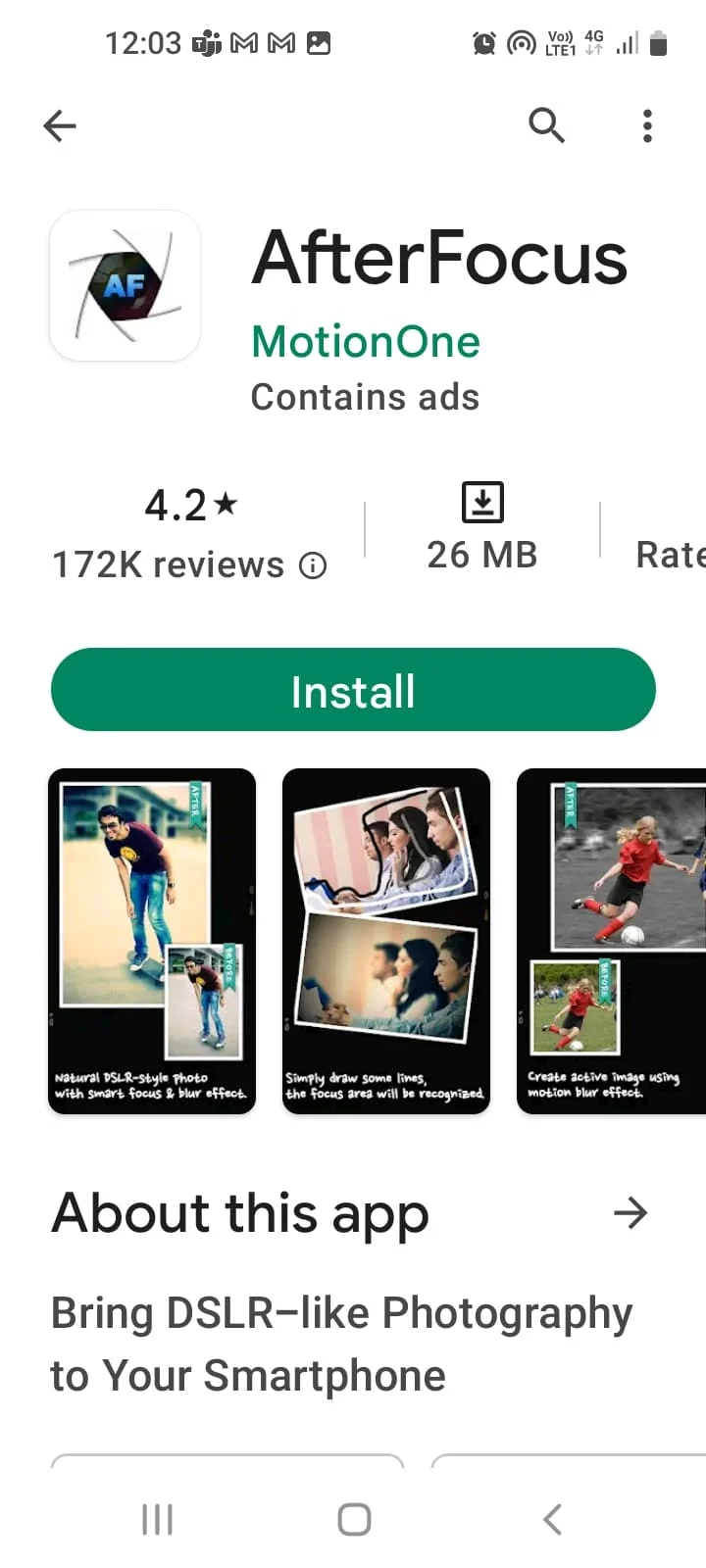
AfterFocus คือคำตอบสำหรับวิธีแก้ไขภาพเบลอบน Android ช่วยลบเอฟเฟกต์พร่ามัวของรูปภาพโดยใช้ UI แบบเรียบง่าย
- แก้ไขรูปภาพและใช้ตัวเลือกโฟกัส เช่น เอฟเฟกต์พื้นหลังเบลอ การเลือกพื้นที่โฟกัสอัจฉริยะ เป็นต้น
- คุณลักษณะการแชร์ที่ง่ายดายเพื่อแชร์รูปภาพผ่านอีเมลและแอปโซเชียลมีเดีย
4. สแน็ปซีด
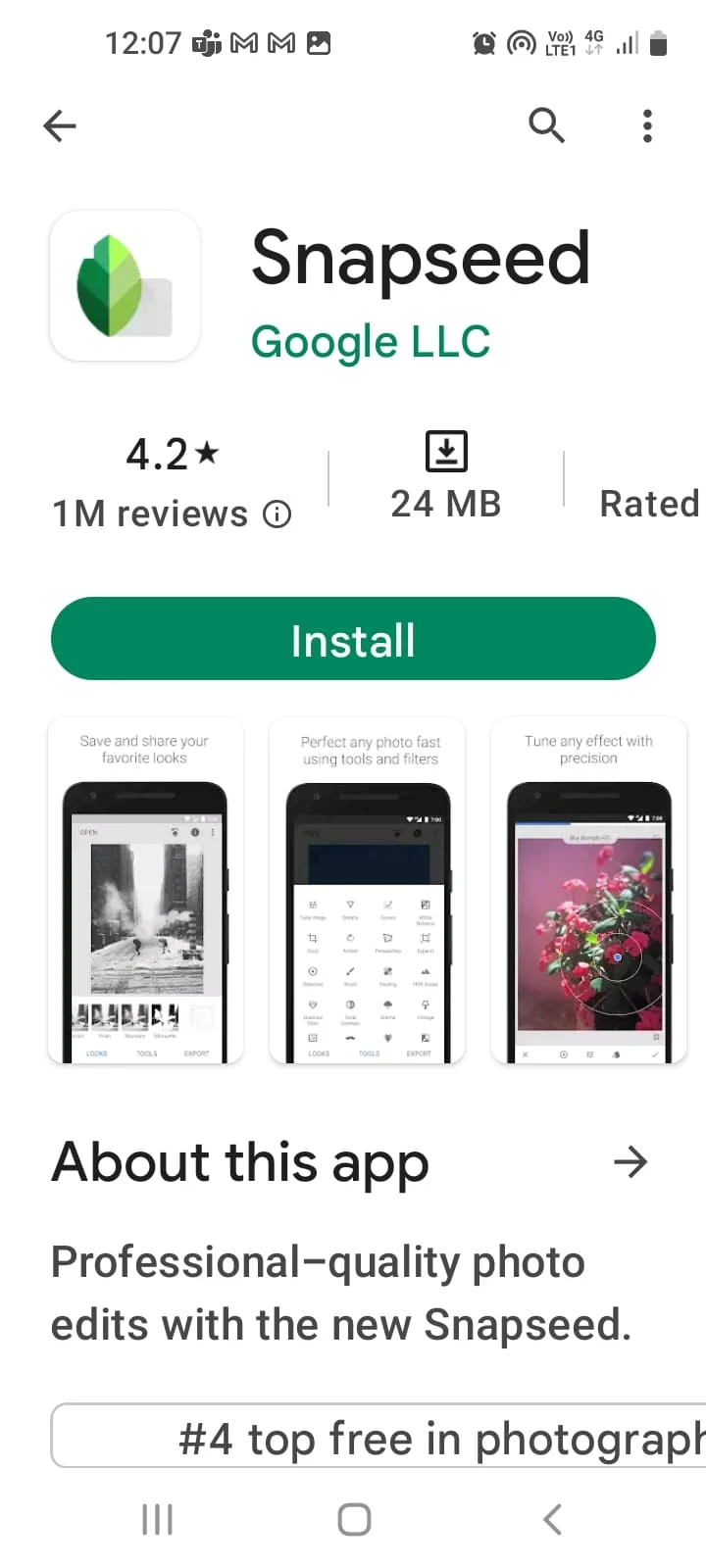
Snapseed เป็นแอปแก้ไขรูปภาพยอดนิยมที่มีตัวเลือกมากมายเพื่อทำให้รูปภาพสมบูรณ์แบบ
- คุณสมบัติ รายละเอียด ช่วยในการลบภาพเบลอและตัวเลือกความคมชัดช่วยในการปรับแถบเลื่อนเพื่อเพิ่มความคมชัด
- ใช้เครื่องมือ Selective เพื่อปรับโครงสร้างและคอนทราสต์โดยการเลือกชิ้นส่วนและย้ายไปยังจุดเพื่อให้ได้ภาพที่มีคุณภาพระดับมืออาชีพ
5. ผู้กำกับภาพ
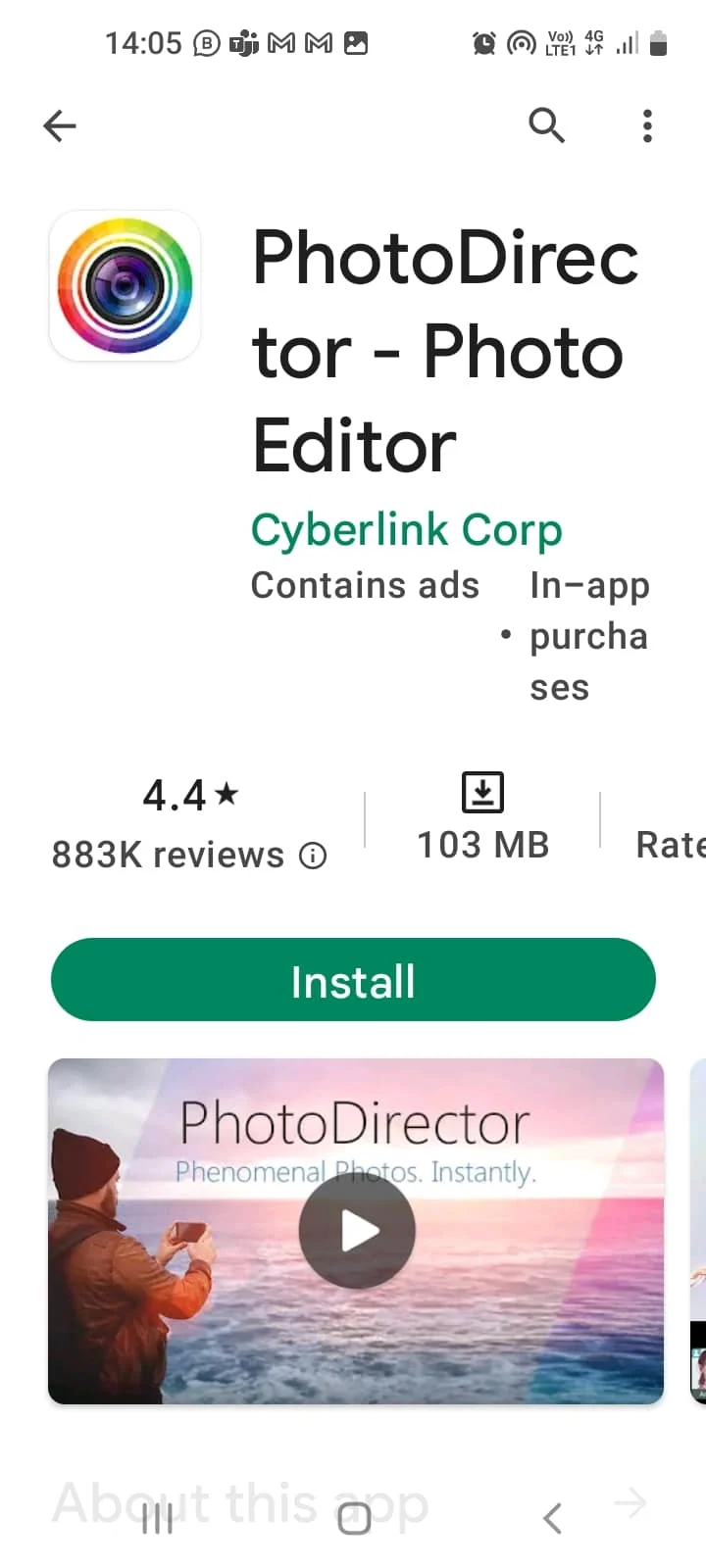
PhotoDirector เป็นแอปแก้ไขภาพที่ใช้งานง่ายพร้อมเครื่องมือและเอฟเฟ็กต์ต่างๆ
- ปรับภาพโดยรวมโดยใช้เครื่องมือเพิ่มความคมชัด และลบภาพเบลอโดยใช้เครื่องมือ Remove/ Clone
- รวมเอฟเฟ็กต์พิเศษ เช่น การซ้อนทับ และการโยนสี และรวมเข้ากับเครื่องมืออื่นๆ เช่น Dehaze, HSL และ HDR
6. ภาพตัดปะแก้ไขรูปถ่าย – FOTOR
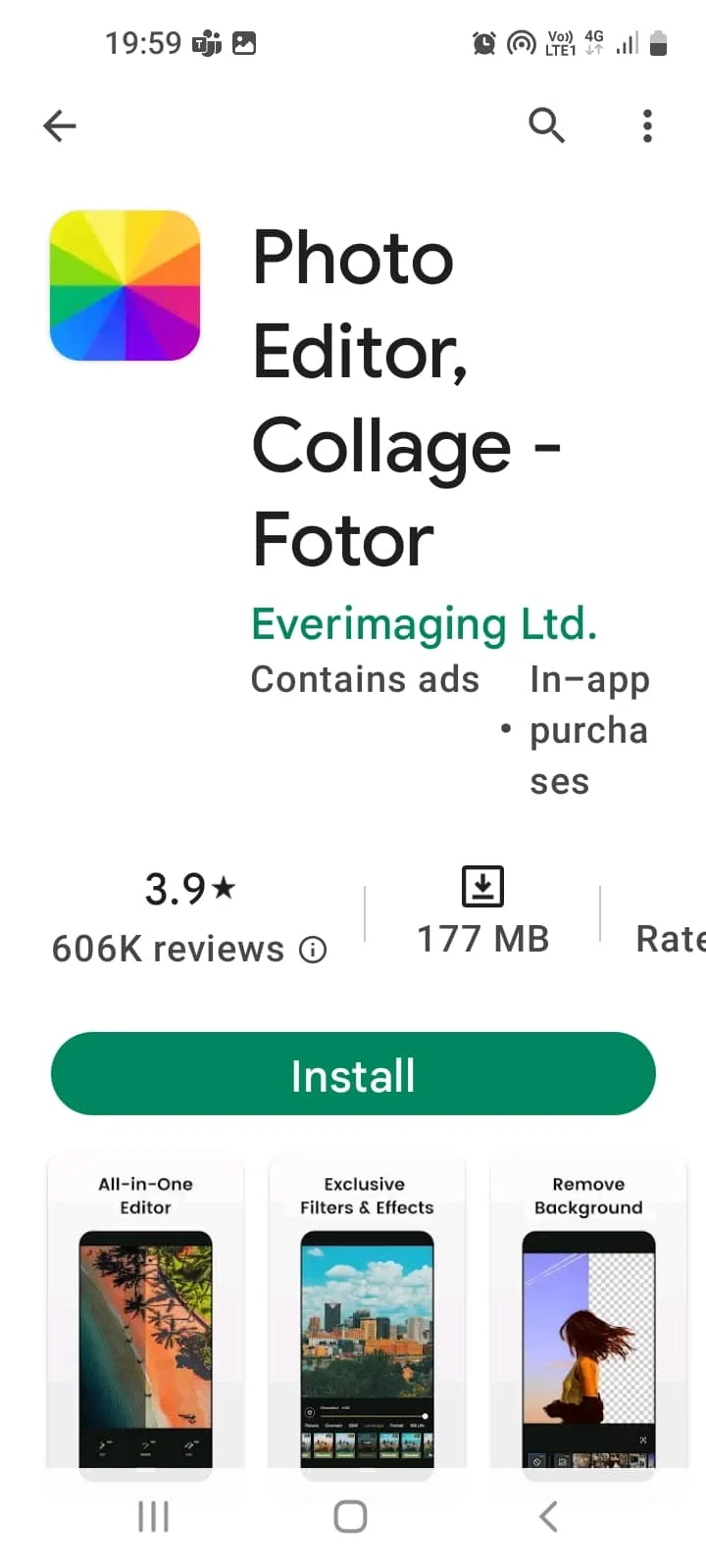
FOTOR เป็นแอปที่มีชุมชนเฉพาะที่มีบทช่วยสอนและฟอรัมสนทนา และคุณสามารถใช้แอปดังกล่าวด้านล่างเพื่อแก้ไขภาพเบลอบน Android
1. เครื่องมือแก้ไขในตัวเลือก EDIT เลือกตัวเลือก ADJUST เลือกตัวเลือก SHARPNESS และปรับโดยใช้แถบเลื่อน
2. เลือกตัวเลือก STRUCTURES และใช้ตัวเลือก Detail and Gradation เพื่อเพิ่มและปรับคุณภาพ
7. Fotogenic: ปรับแต่งใบหน้าและร่างกาย
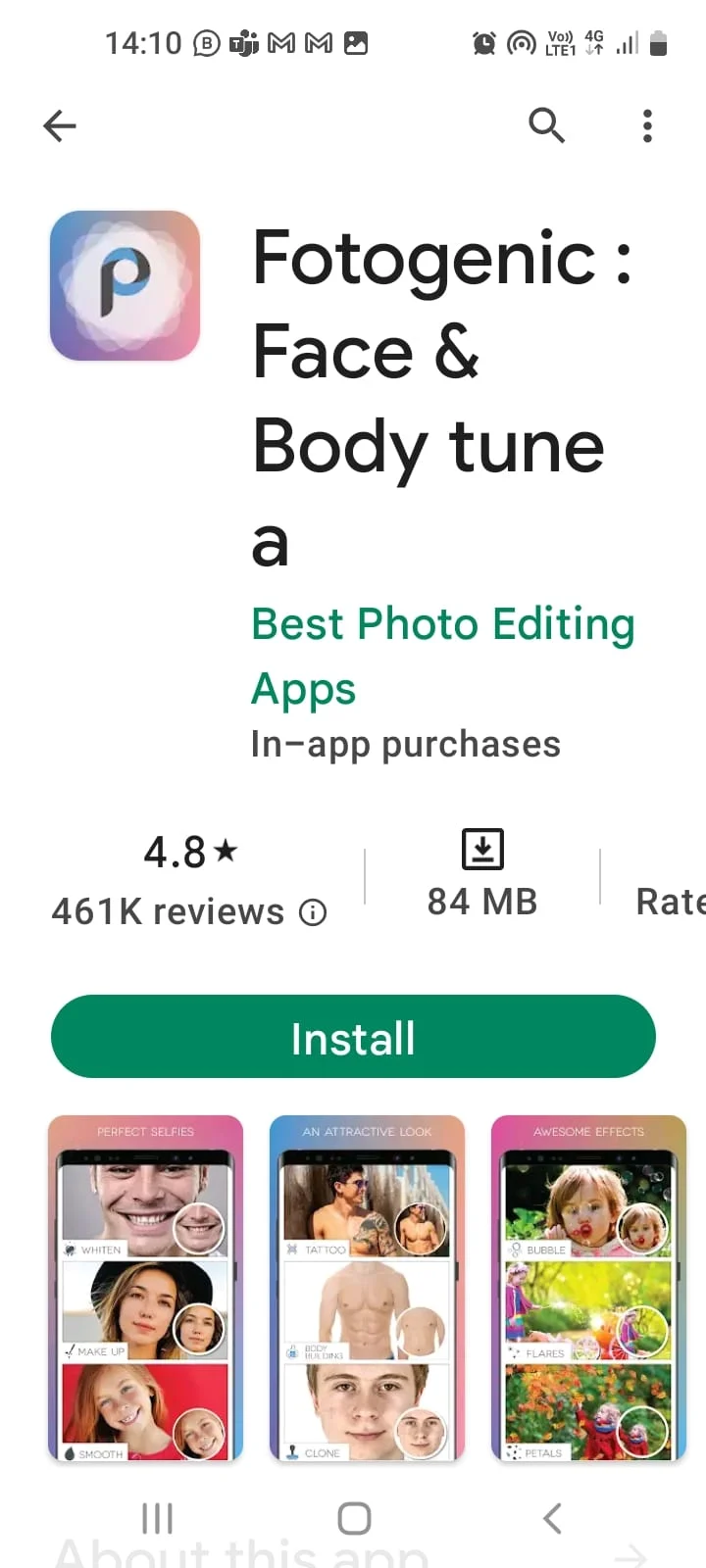
Fotogenic เป็นแอปฟรีที่มีเครื่องมือแก้ไขพื้นฐานและ UI ที่เรียบง่าย ทำตามขั้นตอนด้านล่างเพื่อแก้ไขภาพเบลอบน Android
1. เลือกรูปภาพ แตะที่ตัวเลือก P แล้วเลือกเอฟเฟ็กต์
2. เลือกตัวเลือก DETAIL และปรับตัวเลือกทั้งหมด
8. ปรับปรุงคุณภาพของภาพถ่าย
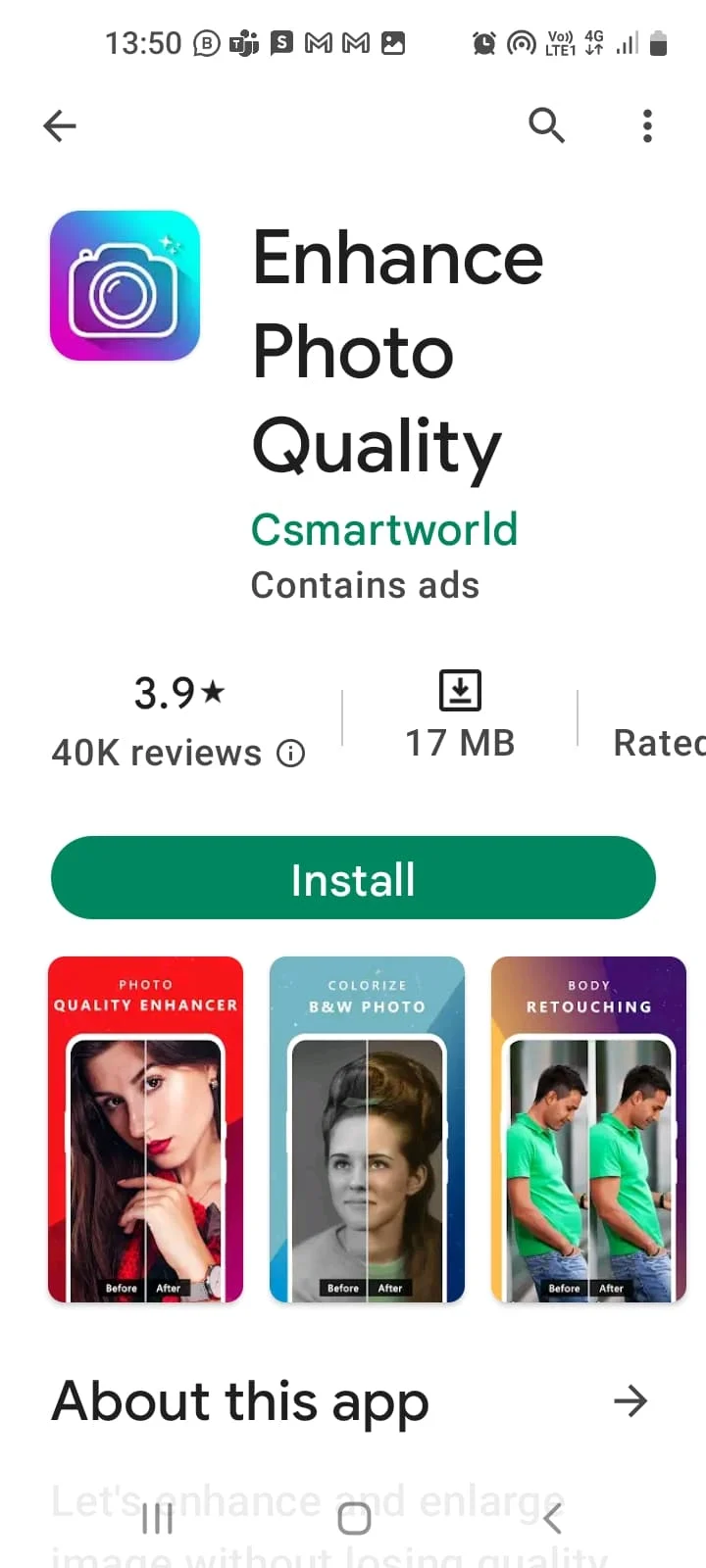
Enhance Photo Quality ใช้สำหรับเพิ่มความคมชัดและมีเครื่องมือต่างๆ เพื่อเพิ่มกรอบให้กับรูปภาพและฟิลเตอร์ และทำการปรับแต่งสี เป็นแอปที่ใช้งานง่าย แต่คุณภาพของภาพอาจถูกรบกวนหากใช้งานไม่ถูกต้องและมีโฆษณาที่รบกวนสมาธิ
อ่านเพิ่มเติม: 28 ซอฟต์แวร์แก้ไขรูปภาพฟรีที่ดีที่สุดสำหรับพีซี
9. Photo Editor- โปแลนด์

Photo Editor- Polish เป็นแอปฟรีที่มีตัวเลือก Pro แบบเสียเงิน ซึ่งสามารถใช้เพื่อเพิ่มแสงแฟลร์และการปรับเปลี่ยนร่างกายได้ ปรับปรุงเครื่องมือเพิ่มความคมชัดโดยปรับความคมชัด แต่บางครั้งก็หยุดทำงาน
10. โฟโต้สวีท 4 โปร
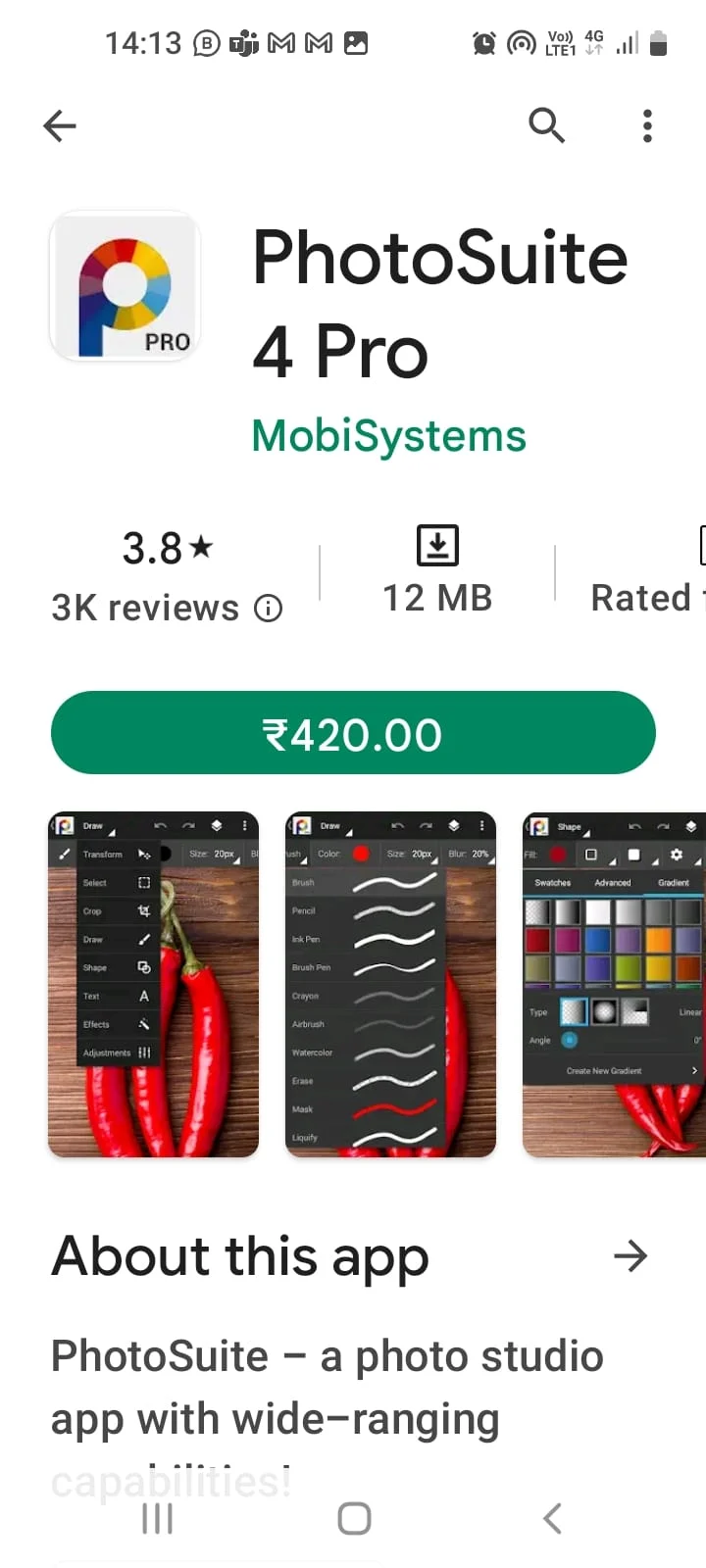
PhotoSuite 4 Pro เป็นแอปแบบชำระเงินที่มีเครื่องมือแก้ไข Photoshop ซึ่งคุณสามารถตั้งค่าเลเยอร์และมาสก์ได้ คุณสามารถปรับเปลี่ยนโดยรวมและสร้างเอฟเฟกต์ที่แปลเป็นภาษาท้องถิ่นได้
11. โปรแกรมแก้ไขภาพ Photoshop Express
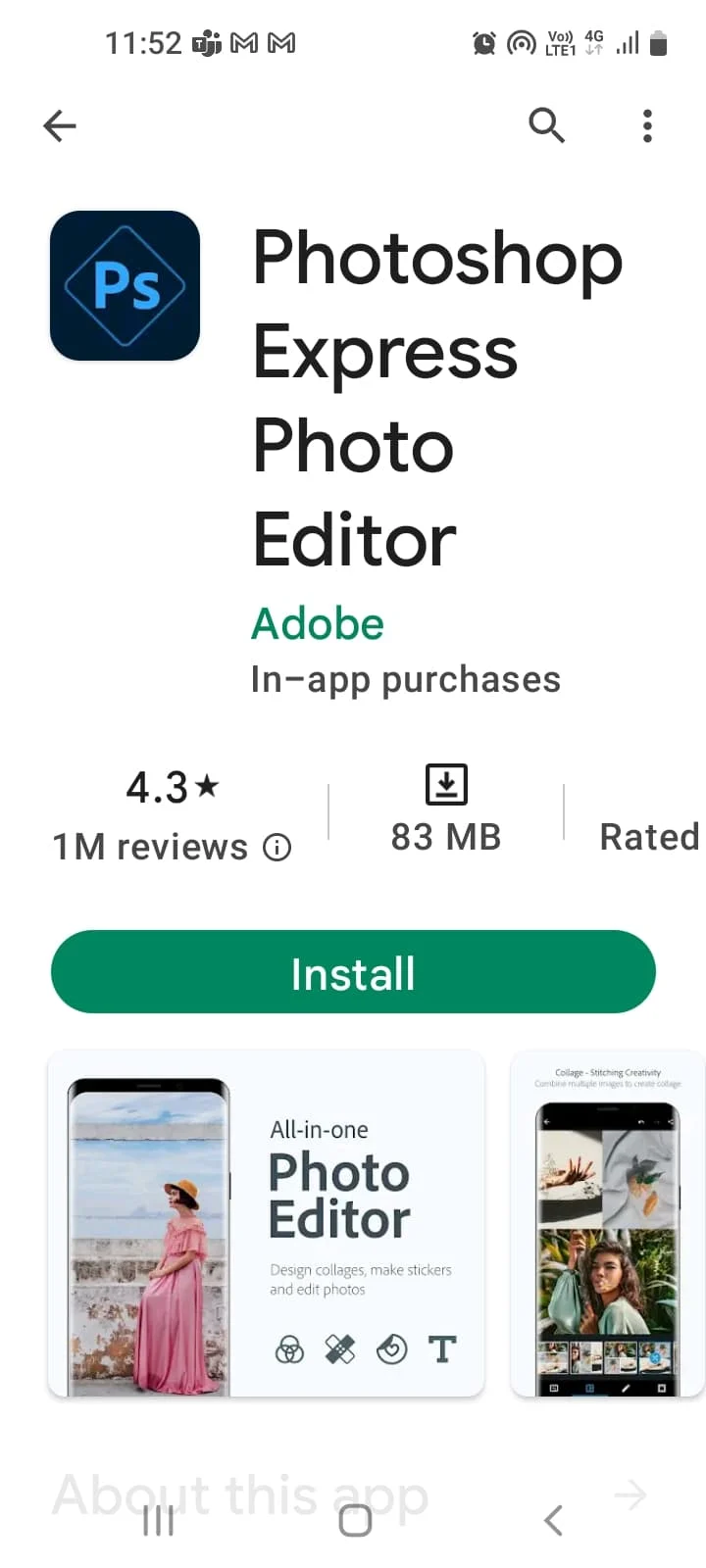
Photoshop Express Photo Editor เป็นเครื่องมือแก้ไขรูปภาพยอดนิยมพร้อมคุณสมบัติมากมายสำหรับการจัดการรูปภาพ UI ที่ใช้งานง่ายสำหรับผู้ใช้ระดับกลางและระดับสูง
อ่านเพิ่มเติม: แก้ไข Photoshop Dynamiclink ไม่พร้อมใช้งานใน Windows 10
12. คนพิการ
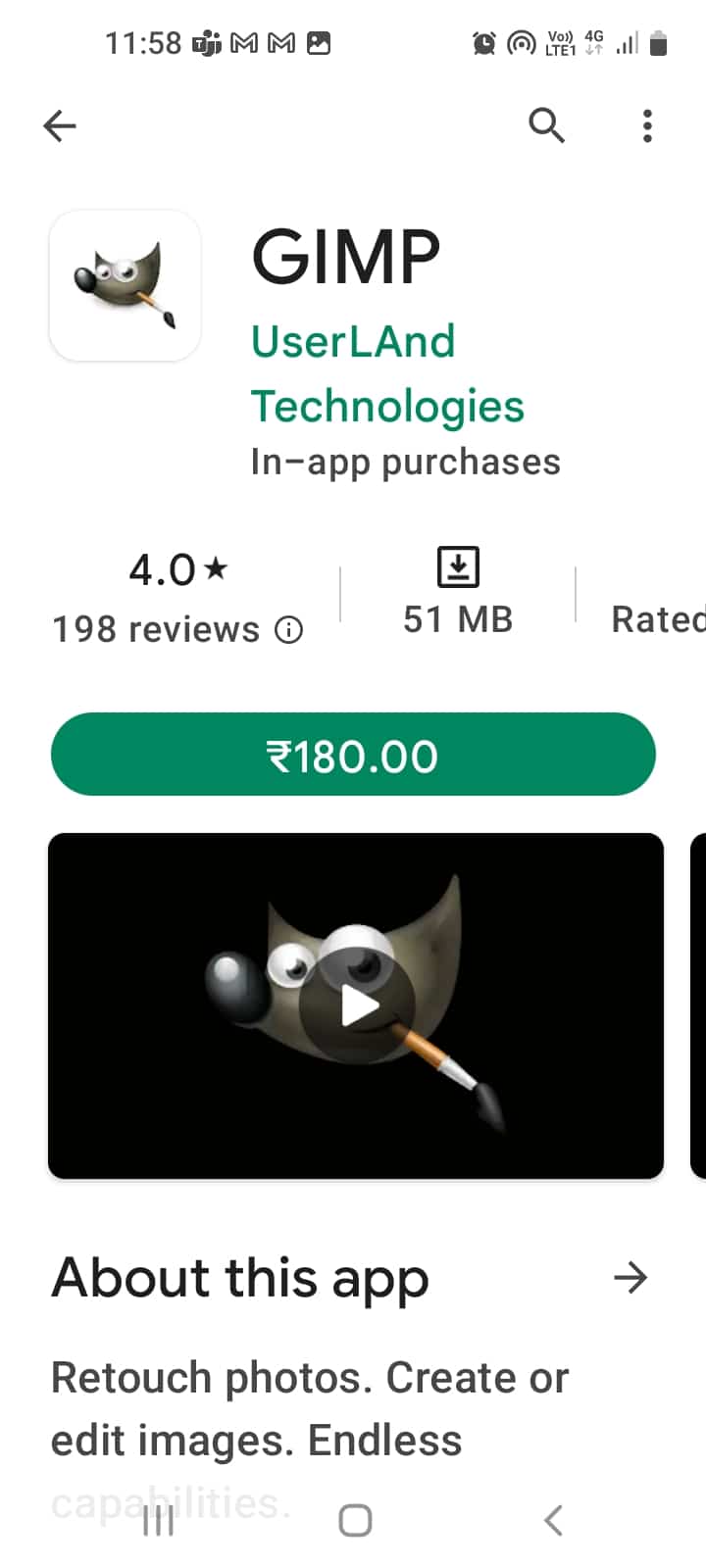
GIMP เป็นแอปแบบชำระเงินสำหรับแก้ไขภาพที่มีคุณภาพ แต่ไม่มีประสิทธิภาพ
อ่านเพิ่มเติม: 15 แอพที่ดีที่สุดในการกู้คืนรายชื่อ Android ของรูปภาพเก่า
วิธีที่ 5: บู๊ตโทรศัพท์ในเซฟโหมด (ไม่แนะนำ)
อีกวิธีในการแก้ไขภาพเบลอบน Android คือการบู๊ตโทรศัพท์เข้าสู่เซฟโหมด จากนั้นใช้แอพกล้อง
1. กดปุ่ม เปิด/ปิดเครื่อง ที่ด้านข้างค้างไว้แล้วแตะที่ตัวเลือก ปิดเครื่องค้างไว้
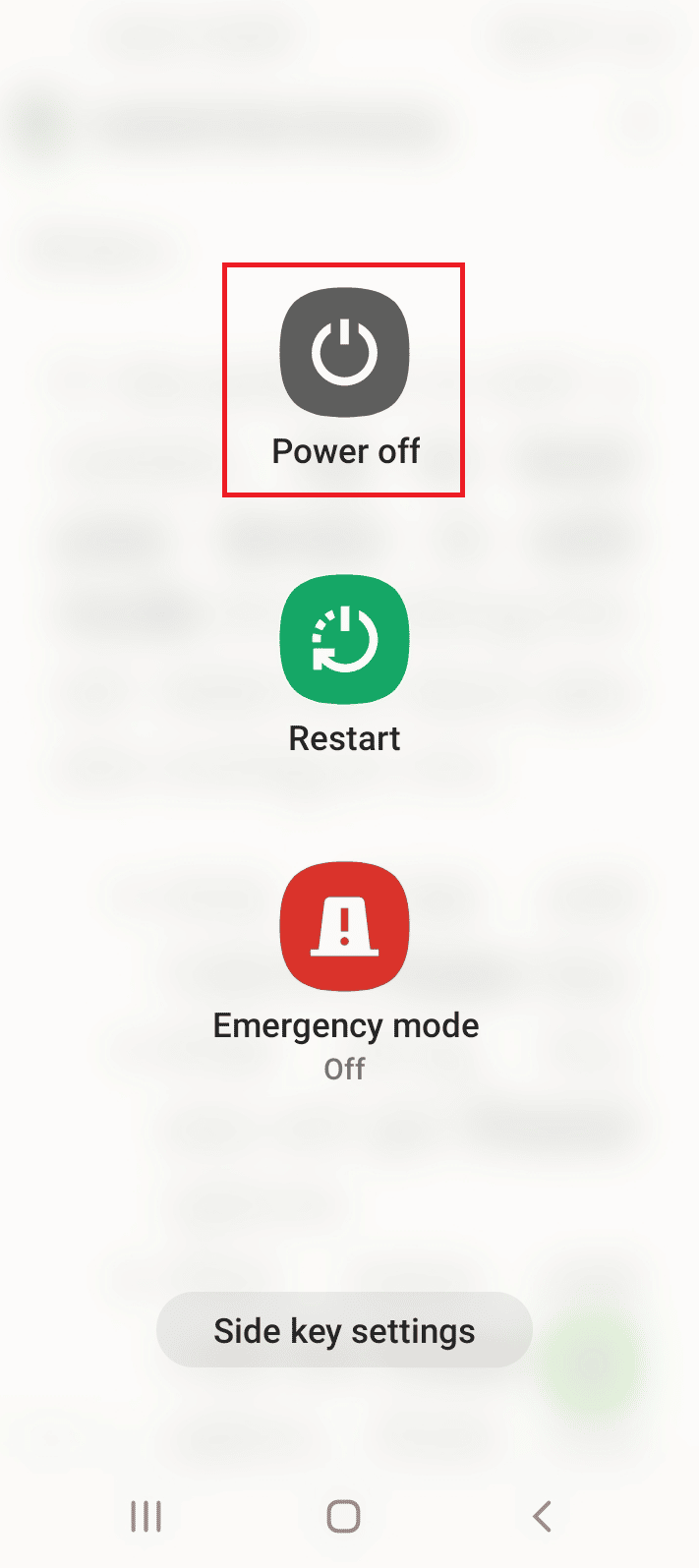
2. แตะที่ตัวเลือก Safe mode เพื่อเข้าสู่ Safe mode
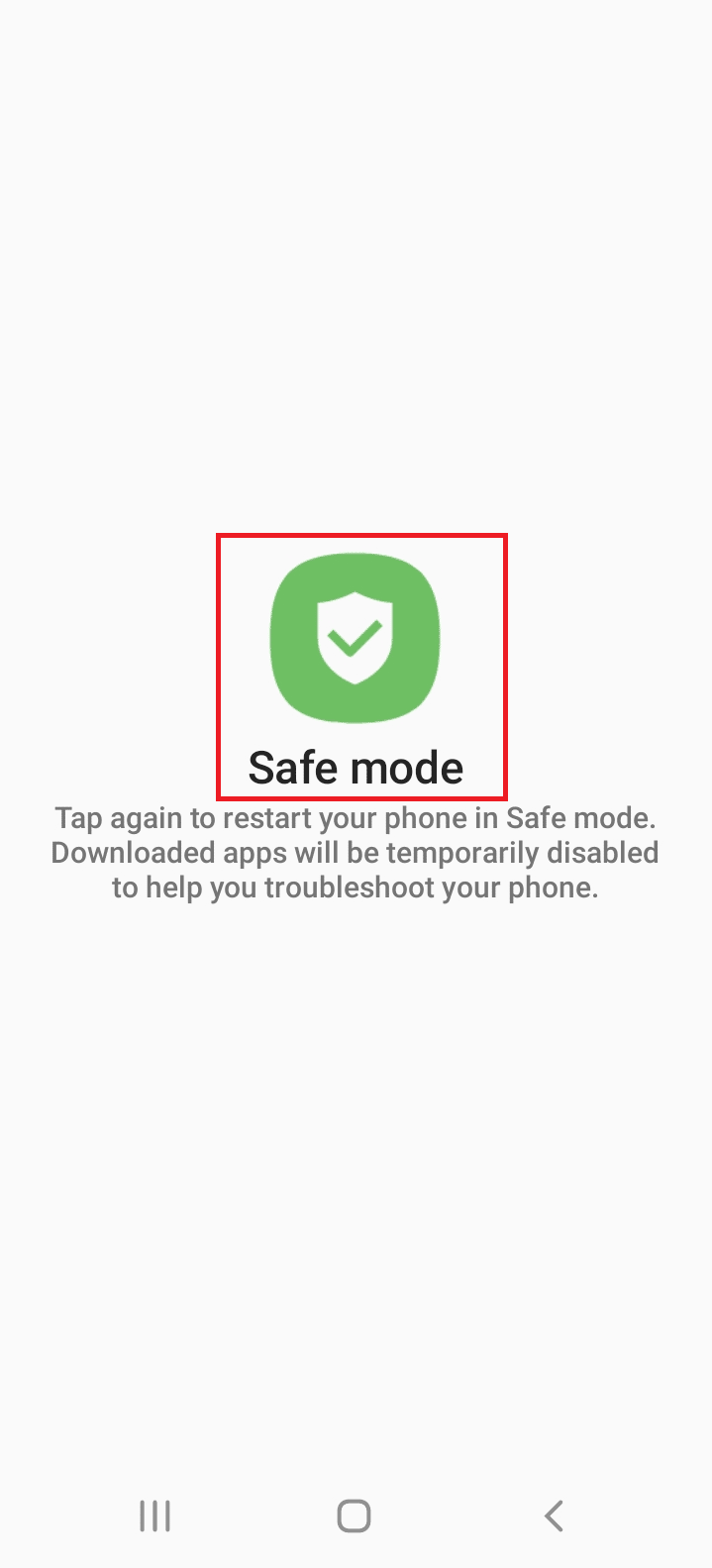
3. เปิดแอ พ Camera แล้วลองคลิกรูปภาพ
อ่านบทความของเราเกี่ยวกับวิธีปิดเซฟโหมดบน Android เพื่อเรียนรู้วิธีออกจากเซฟโหมด
วิธีที่ 6: ติดต่อช่างเทคนิค
เป็นทางเลือกสุดท้าย คุณสามารถขอความช่วยเหลือจากผู้เชี่ยวชาญในการแก้ไขภาพเบลอบน Android
- หากโทรศัพท์อยู่ในระยะเวลาการรับประกัน คุณสามารถส่งเครื่องเข้ารับการประเมินได้
- ติดต่อช่างเทคนิคเพื่อทำการซ่อมแซม
วิธีแนะนำเพื่อหลีกเลี่ยงภาพเบลอ
เพื่อหลีกเลี่ยงการถ่ายภาพที่เบลอ คุณสามารถนำวิธีการต่อไปนี้ไปใช้ในส่วนนี้
- จับภาพวิดีโอในสภาพแวดล้อมที่มีแสงและความละเอียดสูง
- ถ่ายภาพหลายภาพหลังจากช่วงเวลาหนึ่ง
- เลือกโหมดที่ถูกต้อง: โหมดมาโครเพื่อถ่ายภาพวัตถุระยะไกล
- รักษาโทรศัพท์ของคุณให้นิ่งในขณะที่จับภาพและปรับปรุงการขยายโดยใช้ปลายนิ้วของคุณ
- ทำความสะอาดเลนส์กล้องก่อนถ่ายภาพ: ผ้าไมโครไฟเบอร์ ห้ามใช้สารทำความสะอาด และล้างออกด้วยน้ำเล็กน้อยเฉพาะในกรณีที่กันน้ำได้
- ทำความสะอาดหน้าจอโดยใช้ผ้าไมโครไฟเบอร์เพื่อขจัดคราบไขมัน
- ถอดฝาครอบป้องกันออกจากจอแสดงผล (ในกรณีที่เป็นโทรศัพท์เครื่องใหม่)
- การควบแน่นที่ชัดเจนในเลนส์กล้อง : เลนส์กล้องอาจป้องกันไม่ให้น้ำเข้า แต่อากาศอาจถูกปิดผนึกไว้ในช่องว่างเมื่อวางในสภาพแวดล้อมที่ชื้น คุณสามารถใช้โทรศัพท์ในสภาพแวดล้อมที่อบอุ่นเพื่อให้น้ำระเหย หรือติดต่อช่างเทคนิคเพื่อขอความช่วยเหลือเกี่ยวกับวิธีแก้ไขภาพไม่ชัดบน Android
- ถอดเคสโทรศัพท์ : โทรศัพท์มีช่องสำหรับกล้อง แต่บางช่องอาจทับพื้นที่เลนส์และรบกวนการตั้งค่ามุมกว้าง
- สลับกล้อง (หากมี) : สลับไปที่โหมดเซลฟี่แล้วเปลี่ยนเป็นกล้องหลังอีกครั้ง ในกรณีของโทรศัพท์ที่มีกล้องอิสระหลายตัว คุณสามารถเลือกกล้องที่มีทางยาวโฟกัสที่เหมาะสมและเซ็นเซอร์ภาพที่มีจำนวนเมกะพิกเซลสูงกว่าได้
- ใช้โหมดแมนนวล (หากมี) : โหมดแมนนวลหรือโปรช่วยให้คุณเปลี่ยนโฟกัสด้วยวงล้อโฟกัสบนหน้าจอ ใช้ความเร็วชัตเตอร์ที่เร็วขึ้น และปรับ ISO สำหรับฉากที่มีแสงน้อย
ที่แนะนำ:
- MG คืออะไรในเกม?
- จะบอกได้อย่างไรว่ามีคนลบคุณบน Instagram
- วิธีสแกนรูปภาพเก่าเพื่อให้ได้ความละเอียดที่ดีที่สุด
- แก้ไขข้อผิดพลาดที่เกิดขึ้นขณะโหลดรูปภาพนี้ในเวอร์ชันคุณภาพสูงกว่าบน iPhone
คำตอบเกี่ยวกับ วิธีแก้ไขภาพเบลอบน Android มีอยู่ในบทความ ในส่วนความคิดเห็นด้านล่าง คุณสามารถโพสต์คำถามและข้อเสนอแนะเพื่อให้เราตอบได้
